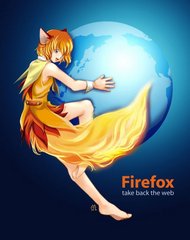|
|
|||||||||
Philosofter®Обзор и краткое описание интересных программ." Freeware and Portable "Последнее обновление 09.12.2016 Эту страницу можно сохранить в виде простого html-файла без потери содержимого. Здесь описаны проги с которыми я лично сталкивался и которые мне лично понравились, но есть и такие, с которыми я не имел дела. Обзор оптимизирован для юзеров обладающих минимумом знаний:-) http://besplatnyeprogrammy.ru - сайт, посвященный разнообразным бесплатным программам. Есть мини-обзоры.. http://ilch.vsmu.edu.ua/allsoft/allsoft.htm - замечательная подборка обзоров и ссылок на разнообразный софт. Автор передает опыт собственного использования разнообразных программ с точки зрения как функциональности, так и минимального потребления ресурсов. http://portableapps.com - портабельные программы от сообщества SourceForge.net. http://usbsoft.ru/ - сайт посвященный триальным и фриварным портабельным программам. http://forum.ru-board.com/topic.cgi?forum=5&topic=22725&start=0&limit=1&m=2#1 - большой список бесплатного софта на все случаи жизни на форуме ru-board. В соответствующих ветках обсуждение этого софта. http://forum.ru-board.com/topic.cgi?forum=5&topic=19667#1 - форум содержащий информацию по portable - софту, ссылки на разный port - софт. http://sib-mike.narod.ru/poleznoe/free_soft.html - небольшая подборка бесплатного и портабельного софта. http://zpostbox.narod.ru/soft.htm - список ссылок на разнообразный софт с кратким описанием программ. http://archives.maillist.ru/5212/ - большой архив довольно подробных обзоров софта. http://lifehacker.ru/topics/freeware/ - обзоры бесплатного ПО на Lifehacker. Первоначально предполагалось, что эта страничка будет неким мини-обзором софта, но по-видимому, она начинает превращатся в нечто большее. В нете, как правило, можно найти только весьма общее описание софтины не включающее описание особенностей работы с ней, и просто кое-какие тонкости, которые в процессе использования проги оказываются черезвычайно важными, хотя первоначально внимание на эти тонкости не обращается. Я предполагаю резмещать здесь более подробную инфу по эксплуатации программ. Здесь не рассматриваются наиболее известные и популярные программы которые "у всех на слуху", ибо это бессмысленно, хотя часто пользователи не знают о некоторых удобных функциях даже известных программ. Большинство рассмотренных здесь программ бесплатны, хотя есть и исключения. Как ни странно, бесплатных прог для различных задач так много, что они могут перекрыть практически все потребности в софте. Уважаемые посетители! Призываю вас со всеми вопросами и пожеланиями относительно как этой страницы так и остальных разделов сайта обращатся в гостевую! Всем пользователям ХР.Информация для пользователей Win XP. "Пользователям MS Windows XP Освобождение канала (bandwidth), зарезервированного за сервисом QoS. Windows XP по умолчанию выделяет часть Интернет-канала для Quality of Service (QoS). Назначение QoS - улучшать распределение трафика программ, написанных с учетом QoS API. Другое дело, что этих программ днем с огнем не сыскать, поэтому резервирование канала под ненужный сервис - непозволительная роскошь. Вот что нужно проделать для того, чтобы освободить и без того узкий канал отечественного соединения с Интернетом: В меню Start - Run запустите редактор групповых полисов: gpedit.msc. Имейте ввиду, что для выполнения всех этих процедур вам необходимо войти в систему как Администратор. В разделе Computer Configuration (в левом окне) выберите Administrative Templates. Далее Network и затем в правой панели выберите QoS Packet Scheduler и кликните на нем два раза. Выберите опцию limit reservable bandwidth и опять-таки кликните на ней два раза. В открывшемся окне включите Enabled, а затем укажите лимит канала в процентах равный нулю. ОК и выйдите из программы. Но это еще не все. Отправляйтесь в сетевую конфигурацию (иконка Network Connections в Контрольной панели). Выделите свое соединение и из контекстного меню запустите Properties. В закладке Networking убедитесь, что протокол QoS Packet Scheduler подключен (enabled). Если его там нет, то добавьте из списка (через кнопку Install). Перегрузите компьютер. Все эти сложные пассы с насильственным включением сервиса и последующим выделением под него нулевого канала вызваны тем, что если просто отключить Quality of Service, то система все равно будет резервировать под него 20 % канала."(с) Спасибо тому неизвестному автору, который написал это. Автозагрузка приложений.Эта небольшая справка разъясняет довольно известные вещи, но иногда лучше повторится, чем ввести в заблуждение. Некоторая часть программ автоматически запускаются при загрузке системы. Если вы хотите чтобы некая программа запускалась (или наоборот, не запускалась) автоматически надо проделать следующие действия - поместить ярлык программы в автозагрузку (и, соответствено, убрать из автозагрузки). Чтобы установить ярлык программы в автозагрузку, надо переместить ярлык программы (допустим, лежащий на рабочем столе) по пути - Пуск —> программы —> автозагрузка... То есть взять и перенести туда ярлык с рабочего стола. Если вы выполните эту нехитрую операцию, после загрузки операционной системы программа будет автоматически запускатся. Чтобы убрать из автозагрузки программы которые вам не нужны, надо либо по описанному выше пути удалить ярлык из автозагрузки (ежели он туда был перенесен), либо (что особенно актуально для всех прочих приложений) надо в "Пуск" —> "выполнить" ввести команду "msconfig" и в появившемся окне на вкладке "автозагрузка" снять соответствующие галочки. Далее, нажать кнопу "ОК". После этого вам сообжат что для сохранения изменений надо перезагрузится - это в принципе не обязательно делать, просто автозапускатся прога будет при следующей загрузке системы. Причем, при следующей загрузке будет выведено сообщение что, произведены изменения в реестре, поставьте галочку напротив "больше не предупреждать" и жмите "ок" - и все будет ОК:-) Безопасность системы.Как правило, пользователи (особенно начинающие) не заботятся о безопасности системы. Они не верят ни в вирусы ни в хакеров - но ровно до того момента, как пересекутся с ними. Пользователи не хотят об этом думать, и надеются на "авось". Многие из моих знакомых проходили через это: они не заботились о защите, и в один прекрасный день ловили вирусы или лишались почтового аккаунта. Вместе с письмами. Не надо преуменьшать значение защиты. Некоторые вирусы могут затереть жесткий диск, да так, что восстановить даже не информацию - а его работоспособность - будет весьма проблематично. Некоторые хакеры (как правило - не очень продвинутые, но дела это не меняет) могут ради шутки или из спортивного интереса (начинающие пользователи думают, что их комп со всякой ерундой на диске хакеров не заинтересует - и ошибаются, хакерам ведь тоже надо учится "на кошках") нагадить вам в системе. Не говоря уже об угоне номера аськи, паролей от почты и прочего. Поэтому - первое о чем надо думать - собственная безопасность. В этом разделе описываются программы для защиты компьютера. Напоминаю, что для нормальной защиты необходим комплект антивирус+фаервол (firewall, сетевой экран). Это минимальный набор. Хорошо, если к тому же используется хранитель паролей, исключен Интернет Эксплорер, и вместо него используется любой из альтернативных браузеров (Opera, Firefox). Что касается антивирусов, то надо учитывать, что бесплатные антивирусы не слишком надежны, а когда речь идет о возможности потери данных, лучше не рисковать, и использовать коммерческие продукты.
KeePass 2.18/1.21KeePass - это программа хранитель паролей. Пожалуй, именно с программ такого вида (помимо антивируса и фаервола) и нужно начинать защиту системы. Пользователи обычно хранят пароли либо "на листочке", что неудобно (к тому же листочки имеют свойство необратимо теряться:-), либо в виде файлика с паролями (что небезопасно). Изначально на это не обращается внимание, и когда количество паролей к разнообразным аккаунтам зашкаливает за десяток, хранить их "в уме" становится практически невозможно, да и небезопасно, однако, оказывается, что уже поздно - количество аккаунтов велико, а поменять пароли (как правило, легкие для запоминания, а потому - простые для взлома) на всех аккаунтах - непростая задача. Единственный выход - пользоватся программой - хранителем паролей. KeePass - один из самых популярных хранителей паролей, а самое главное - абсолютно бесплатный. Он, пожалуй, самый лучший из бесплатных программ такого типа, и один из лучших в своем классе. Благодаря надежным алгоритмам шифрования он обеспечивает необходимую защиту ваших паролей. KeePass существует в виде двух разных версий программ. "Профи" версия (2.хх) кроссплатформенная, и может работать на мобильных устройствах, однако для работы в Windows XP требуется установленный Microsoft .NET Framework 2.0 и выше, либо Mono (совместимый с Microsoft.NET опенсорсный кросплатформенный проект). "Классическая" (1.хх) версия не требует дополнительного установленного софта, но отлечается несколько меньшим функционалом (в базе шифруется только поле пароля, в отличие от "про" версии, где шифруется еще и логин). При этом базы паролей обеих версий совместимы. Обе версии могут работать в "портабл" варианте, и если вы скачаете дистрибутив в виде архива, можно использовать KeePass с отдельного носителя (флешки). Причем, если вы ставили нормальную установочную версию - достаточно скопировать директорию программы, и у вас будет полностью "мобильный" вариант проги. В крайнем случае, если вы желаете перенести всю свою базу паролей в другую программу-хранитель, можно экспортировать базу в HTML или TXT файл. KeePass обладает английским интерфейсом, но можно скачать файл русификации с сайта. Нелишним будет и файл справки (на русском языке) - единственная возможность разобратся с работой в программе. Этот файл справки для версии 1.05, более поздний вариант найти трудно. Изначально он выложен здесь. Официальная страница проекта KeePas на sourceforge.net: http://sourceforge.net/projects/keepass. Прежде всего о работе KeePass. Изначально, после установки и запуска, программа предлагает нам создать новую базу паролей, для этого необходимо задать основной пароль, он должен быть достаточно длинным - пароль длинной от 10 и более знаков, содержащий цифры и буквы в разных регистрах практически невозможно подобрать. Далее в базе вы создаете новые записи - к вашим услугам генератор случайных паролей. Перенести логин и пароль из базы в соответствующие поля странички в браузере можно двумя способами - 1) "взять и перетащить" из соответствующего поля базы в соответствующее поле страницы браузера или окна приложения (не работает в браузерах и приложениях не поддерживающих "drag and drop", также будьте внимательны при переносе - нужно чтобы окно KeePass не перекрывало окно ввода логина/пароля, иначе данные буфера вставятся в адресную строку и браузер автоматически попробует перейти по этому адресу - сами понимаете, все равно что пароль всему миру рассказать); 2) - двойной клик по строке логина или пароля базы копирует соответственно логин или пароль в буфер обмена (через 10 секунд буфер опустошается) - далее в окне браузера или приложения в соответствующем поле вызвать правым кликом контекстное меню "вставить" - этот способ зачастую более удобен и более возможен в тех случаях, когда в форме входа в полях логин/пароль тупо выписаны эти самые слова, что делает невозможным предыдущий способ ввода; 3) - воспользоватся автозаполнением по нажатию сочетания горячих клавиш. Также помимо этого возможно автоматическое заполнение по ссылке (создается ссылка содержащая правило заполнения полей в веб-форме а также сами по себе логин и пароль), и запуск программ из командной строки с автозаполнением полей логина и пароля. Все подробности - в файле справки программы, или на англоязычном форуме. На сайте также выложены несколько плагинов, позволяющих более удобно работать с программой, в том числе и такие, которые автоматизируют автозаполение форм на веб-сайтах. Для Firefox доступно с оффсайта дополнений специальное дополнение KeeFox позволяющее использовать автозаполнение веб-форм с помощью KeePass. Обязательно делайте резервную копию базы или всей папки с прогой! Хранить резервную копию возможно на многочисленных сервисах в интернете, предназначенных для хранения файлов. Установка: Инсталлятор, архив. Интерфейс: английский, на сайте можно скачать файл русификации.
Comodo firewall, Comodo Internet SecurityВ настоящее время один из самых популярных и функциональных фаерволов среди бесплатных программ. Также есть пакет Comodo Internet Security, содержащий антивирус. Есть сообщения о том, что может работать совместно с KIS. По поводу работы Comodo Internet Security есть достаточно положительных отзывов, в качестве бесплатного пакета защиты вполне подходит. Установка: Инсталлятор Интерфейс: русский, английский KIS и KAV vs Dr.Web"Режимы проверки файлов У KAV всего один режим проверки: на запуск / открытие / запись. Плюс технология iChecker (для уменьшения “тормозов” системы): с момента последнего апдейта вирусных баз файлы проверяются только 1 раз, затем отслеживаются лишь параметры файла на его изменение (параметров много, практически сложно обмануть). У Dr.Web два режима: проверка файлов только при записи/сохранении (“оптимальный”, стоит по-умолчанию, и не сильно тормозит систему), и второй – это проверка при запуске / открытии файлов (предпочтительный и самый надежный, но включает “тормоза”). Стоит заметить, что первый режим, так называемый “оптимальный”, является ненадежным и рискованным, на него не следует полагаться, т.к. он может подвести (к примеру, если файл вируса запакован неизвестным криптором/пакером, или же не детектируется, то Spider его пропустит и больше не будет обращать на файл внимания)."(с) Цитата с форума. KIS - Пакет сочетающий в себе все возможности и преимущества как антивируса так и антихакера - плюс к этому умеющий дополнительно контролировать активность приложений, системные модули и реестр (проактивная защита), фильтровать электронную почту, а также вырезать баннеры и всплывающие окна в интернете. Кстати очень неплохо режет;-) Надо отметить, что программы от каспера достаточно сильно загружают оперативную память, но в данном случае это, видимо, неизбежное зло, хотя и зависит от настроек проверки - по умолчанию продукты касперского, помимо прочего, проверяют все архивы, что сказывается на скорости работы - но зато гарантирует безопасность. Лицензия к программе стоит порядка 1600 руб. Недешево, не правда ли? Я надеюсь, просвещенный читатель не будет нарушать законодательство РФ и пользоватся помощью разнообразных нехороших сайтов, на которых выложены ключи к KIS;-). Бывает, что на таких сайтах вместе с архивом дистрибутива идут ключи, а вместе с ключами - вирусы (это, кстати, чистая правда). Нормальные и более-менее рабочие ключи для KIS выложены на некоторых форумах, там же бывает выложены советы по использованию программы с "левыми" ключами, все это, безусловно, нарушает законодательство РФ. Помимо этого, надо отметить, что лучше скачивать дистрибутив с оффсайта касперского, там выкладывают более свежие версии, в которых вы будете уверены. Кстати, в последнее время службы Касперского весьма оперативно отлавливают "левые" ключи, и заносят их в блэк-лист, в результате чего программа отказывается обновлятся. В предидущих версиях KIS обновления закачивались при помощи Internet Explorer, в последних версиях, видимо, для загрузки обновлений используются собственные модули програмы. Что касается обновлений KIS, то ближе к концу сеанса обновления закачивается (помимо прочего) блэк-лист (файл black.lst), который содержит данные о "левых" ключах. http://forum.ru-board.com/topic.cgi?forum=35&topic=40192#1 - форум на котором помимо всего прочего обсуждаются аспекты использования продуктов касперского. Раскрываются разнообразные тонкости и хитрости;-) эксплуатации программ от каспера. Для просмотра тем "warez" требуется регистрация, однако, оно того стоит. Update: ...по своему опыту - проще купить. Лицензия на 2 компа - 1600р., продление лицензии - 800р. Надо сказать, из всех антивирусов, отечественных и зарубежных, этот - самый дешевый, как ни странно. Update1: ...но как же он комп тормозит, сволочь... :-) Анти-ауторан 4.1.http://www.bombina.com/s3_anti_autorun.htm "Анти-ауторан - это программа для защиты флешек, карт памяти, mp3-4-плееров и других съемных носителей информации от вирусов." "...Если обнаружен файл вируса autorun.inf, то программа пытается его удалить. Если файл удаляется, а потом снова возникает "ниоткуда" - значит, вирус прямо на ваших глазах уже делает свое черное дело. После третьей неудачной попытки удалить файл вируса Анти-ауторан производит "ракетно-бомбовый удар" по всем лишним процессам (программам), запущенным в Windows. Файлы при этом не страдают: просто программы завершают свою работу "в срочном порядке"."(с) Сканирует диски и флешки на предмет наличия папок и файлов "autorun", и в свою очередь создает их сама таким образом, чтобы вирус с другого компа не смог сам запустится. Рекомендую ярлык на прогу поставить в автозагрузку, а также запускать ее всякий раз когда вы вставляете в комп непроверенную флешку. К слову, для мобильных устройств применять с осторожностью - могут быть случаи, когда после создания прогой папки авторан флешка (или внутренняя память) не будет видеться устройством. Для того чтобы Анти-ауторан запускался при старте системы, ярлык программы нужно поместить в автозапуск. Установка: архив Ad-Aware Personal 1.06http://www.adaware.ru/adaware_personal.htm Ad-Aware - Anniversary Edition 8.0.0.http://www.softpedia.com/get/Internet/Popup-Ad-Spyware-Blockers/Ad-Aware-2007.shtml Есть мнение, что старая версия Ad-Aware Personal 1.06 более эффективна, и менее ресурсоемка чем новая. Позволяет очищать ваш комп от всяческих рекламных и шпионских модулей, некоторых вирусов, и т.п., которые помимо отсылки в интернет вашей конфиденциальной информации также тормозят систему и загружают трафик. Запустите его - и будет вам счастье: если вы не пользуетесь прогами для защиты он у вас много чего найдет:-) Весьма популярная программа, очень распространенная, в том числе в силу бесплатности урезанной версии. Установка: Инсталлятор Интерфейс: английский, существуют русификаторы. XP-antispyУтилита позволяющая контролировать (блокировать) кое-какие функции Вин ХР, из-за которых вы можете изрядно испортить себе не только систему но и жизнь:) Могу только отметить, что скорее всего, не в последную очередь благодаря ей я не поймал ни одного червя из нета. Установка: Инсталлятор Интерфейс: английский, есть русские версии Локальные прокси-серверыПредназначаются для фильтрации и перенаправления трафика. Многие из них позволяют пропускать трафик через анонимные прокси, при этом можно скрыть собственный IP-адрес (если, рузумеется, вас не смущает тот факт, что весь ваш трафик будет проходить через неизвестный сервер, что помимо прочего снижает скорость соединения). ProxomitronЛокальный прокси-сервер. Позволяет отфильтровывать трафик и использовать прокси-серверы и анонимные прокси, правда, в отличие от некоторых подобных программ, котрые могут находить подобные серверы сами, для Proxomitron'а анонимные прокси надо искать самому. Программа отличается небольшим размером и эффективностью. Для того, чтобы настроить работу через Proxomitron, например, Интернет Эксплорера, надо по следующему пути - сервис —> свойства обозревателя —> подключения —> настройка - и далее в диалоговом окне - в разделе "прокси-сервер" отметить пункт "использовать прокси сервер", и далее в строке "адрес" написать localhost, в строке "порт" указать номер порта - 8080 (или указать порт 8000 (или порты 8000-8010, 8100-8110), если порт 8080 уже используется другим прокси-сервером). Помните, что если вы пользуетесь разными программами-прокси одновременно, то надо в зависимости от того, какое приложение с каким прокси работает указывать в настройках и прокси и приложения соответствующие порты, иначе прокси начнут конфликтовать. После настройки Интернет Эксплорер будет связываться с сетью через Proxomitron, поэтому необходимо будет всякий раз вместе с ИЭ запускать и его, либо настроить его автозагрузку (перенести ярлык программы в папку "автозагрузка" (меню "Пуск" —> "Программы")). Кстати, это касается и других программ-прокси. Для других браузеров (а так же других программ, которые работают через прокси-серверы) настройка работы через Proxomitron будет примерно такой же (за исключением, разумеется, другого пути к настройкам прокси сервера). К сожалению, сама по себе программа Proxomitron уже давно не разивается, но однако вполне успешно обновляются фильтры к программе. Также в программе сравнительно непросто вручную настроить блокирование загрузки конкретных нежелательных файлов, поэтому, если вам нужна подобная функция, то лучше воспользоваться следующей программой - HandyCache, в которой фильтрацию нежелательных файлов довольно легко настроить. Подробнее о программе Proxomitron - на русскоязычном сайте. Лицензия: бесплатно. Установка: Инсталлятор. Интерфейс: английский HandyCache RC3 1.0.0.361 (08.09.2011)Локальный кэширующий прокси-сервер. "HandyCache (HC) - это кэширующий HTTP прокси-сервер. Главное назначение программы заключается в ускорении загрузки WEB-страниц и сокращении расходов на оплату трафика. Экономия только за счет использования кеша может достигать 70 и более процентов. Блокирование рекламы с помощью "Черного списка" делает экономию еще большей."(с) HandyCache прежде всего предназначена для кеширования веб-контента, но также подобно Proxomitron прога позволяет работать с прокси-серверами, фильтровать трафик - настраивать фильтрацию трафика с помощью "черного списка", блокировать загрузку не только рекламы, но и отдельных нежелательных файлов и прочего контента. Настроить правило фильтрации несложно - достаточно добавить в черный список имя файла, который вы не хотите загружать. Настроить работу браузера через HandyCache можно аналогично программе Proxomitron (см. выше). Подробнее здесь: http://ru.wikibooks.org/wiki/HandyCache, а также на сайте программы. Лицензия: бесплатно. Установка: Инсталлятор. Интерфейс: русский Настройка системы и рабочего стола.XPLite ProУтилита позволяющая вырезать ненужные вам компоненты Windows XP, вроде MSN-messenger'а. Замечательная вещь для понимающих людей... Не торопитесь вырезать все, что она вам предложит, подходите к делу творчески:-)) ОС: Windows XP Установка: Инсталлятор KeyRemapper 1.2http://v1100.dtn.ru/fs/KeyRemapper12_RUS.zip - закачка отсюда. http://www.yachaynik.ru/content/view/267/1/ - подробнее о проге http://www.computerra.ru/gid/rtfm/system/234943/ - еще раз подробнее о проге Программа для переназначения значений клавиш на клавиатуре. "По сути, приложение KeyRemapper представляет собой визуальный интерфейс для работы с ключом KeyRemapper системного реестра."(с) Программа позволяет отключать или менять значения разнообразных клавиш на клавиатуре - например можно отключить клавиши Power/Sleep/WakeUp, клавиши контекстного меню винды и вызова меню "пуск", Caps Lock, да и вообще любые другие, либо можно поменять их значения. Подробности работы программы в файле README_R От себя добавлю, что для того чтобы отключить или переназначить клавишу которая отсутствует в списке программы (например, Caps Lock), надо просто нажать на иконку "новая клавиша" - а затем - нажать эту самую клавишу - она появится в списке. И соответственно довершить всю последовательность, описанную в README_R. На самом деле совершенно не сложно:-) Программа бесплатна. ОС: Windows 2000, XP Установка: Архив, 226 Kb Интерфейс: русский OrgPanel 3.2Обновленная версия программы-менеджера ярлыков на рабочем столе + набор полезных утилит. В последней версии программа "portable", и работает с Windows 7. Отечественная разработка. Программа позволяет создать панель быстрого запуска, в которой вы можете держать ВСЕ ярлыки на свои программы. Соответственно, панель может прятатся, крепится сверху-сбоку или отдельно где то висеть. Имеются настройки интерфейса (цвет панели, цвет текста и прочее). Можно создавать отдельные поименованные группы ярлыков. Отличается от подобных программ возможностью удобного переключения между разными группами ярлыков. Помимо всего этого программа содержит в себе в качестве отдельных утилит дневник с календарем, показывающим все праздники и именины, блокнот с древовидной структурой файла, хранитель паролей, конвертер различных величин, записную книжку-напоминалку, где можно записать даты рождения друзей, и попутно посмотреть график собственных биоритмов и биоритмов друзей на текущий день. Хотя интерфейс программы кажется немного несовременным, в целом прога замечательная. До сих пор сам ею пользуюсь. Чтобы панель программы не выскакивала слишом быстро и не раздражала при случайных перемещениях мыши, нужно установить необходимую скорость открытия и замедления открытия панели программы в настройках. В некоторой степени заменой этой программе может служить бесплатная программа RocketDock, которая также предназначена для управления ярлыками запуска программ. Прога обладает весьма богатыми настройками и красивым интерфейсом, но, как результат, потребляет больше ресурсов системы. Ярлыками можно управлять используя и стандартные средства Windows. Проще всего сделать дополнительную панель с ярлыками можно создав на рабочем столе папку, переместить в нее желаемые ярлыки, а затем саму папку передащить к краю экарана - проводник создаст дополнительную панель с ярлыками, которую можно сделать автоматически убирающейся. Кстати, можно создать такую же панель с элементами меню "Мои документы" - достаточно аналогично перетащить иконку "Мои документы" к краю экрана. Лицензия: бесплатно Интерфейс: русский Aml Maple v1.31http://www.amlpages.com/Rus/index.htm http://v1100.dtn.ru/fs/Aml_Maple1.31.zip - закачка отсюда. Утилита отображающая символ текущей раскладки языка клавиатуры рядом с курсором мыши. Более новые версии, позднее 1.31, при загрузке выводят рекламный "пузырь" у окна программы в системном трее. Ищите версию 1.31 в интернете. "Миниатюрная утилитка для отображения текущей раскладки клавиатуры (языка) непосредственно в том месте, где Вы работаете именно сейчас. Текущий язык отображается флажком в рабочем окне, позволяя не перемещать взгляд на индикатор клавиатуры в другом конце экрана. Aml Maple может быть полезна тем пользователям, которым приходится много работать как с русским, так и аглицким языком, постоянно забывая переключать раскладку клавиатуры при наборе текста, с последующими характерными (как русскими, так и аглицкими) восклицаниями) Флажок распространяется только на окна, в которых можно работать с текстом, остальные окна Aml Maple оставляет без изменения. Aml Maple располагается "рядом с часиками", не загромаждая экран окнами, и легко управляется настраиваемыми горячими клавишами."(с) Язык может отображатся как в виде флажка так и в виде буквенного обозначения (Ru/En). Программа прописывается только в автозагрузке, в Program files она не записывается, находится в каталоге, из которого устанавливали. Последние версии поддерживают множество языков, и, соответсвенно, вариантов курсора, но выводят рекламный "балуун". Установка: Инсталлятор (установка ключа автозагрузки в реестре) Лицензия: Бесплатно Интерфейс: русский Очистка и оптимизация реестраWWR (Work With Registry) - русский интерфейс. Достаточно неплохая бесплатная прога, по отзывам, ничего лишнего не удаляет. Wise Registry Cleaner - русский интерфейс (русификатор скачивается с сайта), бесплатная. Программа существует в двух версиях бесплатной (с урезанными возможностями) и платной. Бесплатная во время сканирования указывает какие ключи реестра можно безопасно исправлять, а какие исправлять опасно для функционирования системы. Не могу сказать по поводу эффективности - но после "исправления безопасных ключей" система работала нормально. RegCure - английский (немецкий) интерфейс, бесплатная. Free Window Registry Repair - на ваш страх и риск. Free Window Registry Cleaner - на ваш страх и риск. Advanced system optimizer 2.0 (и более поздние версии)Набор утилит для оптимизации и обслуживания системы. Позволяют производить чистку дисков, чистку и оптимизацию реестра, исправляет ошибки, и многое другое. Аналогична пресловутым Norton utilits но как уже упоминалось, эта прога помимо чистки может оптимизировать файл реестра, уменьшать его размер, чего нортон не делает. ...А самое главное - чистить и оптимизировать она может на "полном автомате", ничего нужного при этом не повреждая... Это редкое качество для программ такого типа. Программа платная. ОС: 2000, XP Установка: Инсталлятор Интерфейс: английский ДеинсталляторыZSoft Uninstaller - полностью бесплатен, есть русский интерфейс. Revo Uninstaller - пока что бесплатный деинсталлятор. Помимо самого деинсталлятора в него входят несколько утилит. Утилиты предназначены для управления автозагрузкой, нахождения и чистки ненужных файлов, системной истории, временных файлов интернет эксплорера, безвозвратного удаления информации и прочего. Интерфейс английский. Firefox и дополнения к нему
Текущая версия - Firefox 50.0 Почему Firefox? Потому что на данный момент это наиболее удобный, настраиваемый и безопасный браузер. IE6 (как и его "надстройки", которые используют движок IE) небезопасен. Отчасти, сейчас это касается и IE7 и IE8, кроме того и тот и другой не всегда корректно работают с веб-страницами. Впрочем, если быть объективным, и у Firefox есть недостатки. Прежде всего, в своем "изначальном" виде, без установленных дополнений, он малофункционален. Так, например, текущие версии не имеют встроенной функции сохранять веб-страницы в формате веб-архива (т.е. одним файлом с расширением .mht), который может "прочесть" любой браузер. В настоящий момент это решается установкой дополнения UnMHT или MAF(или даже их обоих), которые сохраняет страницы в формате mht. Тем не менее, Сила :-) ФФ заключается в возможности установки дополнений (расширений) которые разнообразно обогащают функции ФФ. Дополнений великое множество и на все случаи жизни. Проблема только в том, что требуется узнать какие функции вам нужны и какое дополнение нужно поставить, чтобы эти функции получить. Далее как раз это вы и сможете определить. Конечно, отнюдь не все пользователи вообще морально готовы ставить дополнения, и таким образом "переделывать" браузер "под себя". Кто-то недостаточно уверенно пользуется софтом, кто то не хочет тратить время на настройку. Тем не менее, если вы все же уделите время и прочтете хотя бы этот маленький обзор, вы имеете возможность получить браузер имеющий именно те функции и то оформление, которые вы хотите. Все дополнения для FF рекомендуется скачивать и устанавливать отсюда: https://addons.mozilla.org/firefox/ - официальный ресурс с дополнениями для Firefox. При входе на этот ресурс автоматически включается режим защиты передачи данных. Обновление самого браузера и дополнений до новой версии также проходит в автоматическом режиме, естественно, если вы не измените настройки. Firefox будет автоматически проверять наличие новых версий дополнений и, соответственно, закачивать их. В случае несовместимости дополнения с новой версией браузера, ФФ сам предупредит вас о несовместимости и отключит несовместимые (опять таки, если вы сами не отключили такую проверку). Как правило, несовместимость дополнений возникает при установки новой версии ФФ, когда авторы дополнений не успевают обновить дополнение, либо вообще забрасывают его разработку. Подробно о совместимости с конкретными версиями FF можно узнать на соответствующих страницах установки дополнений. Или когда браузер начнет обновлятся :-) Можно вручную отключить проверку на совместимость дополнений (см. ниже). Впрочем, способ ручного отключения проверки совместимости помогает не всегда и не для всех расширений. Помните, что отключение проверки и установка старых дополнений может быть чревата нестабильностью браузера. Проблемы с обновлением FF и дополнений, обычно связаны с использованием фаервола/антивируса. Большинство (но не все) из ниже перечисленных дополнений достаточно часто обновляются, и подходят к последней версии ФФ. Некоторые из дополнений могут конфликтовать между собой, конфликты между разными дополнениями к ФФ хоть и не очень часто но все же встречаются. Конфликт обычно выражается в некорректном поведении некторых функций. Изредко - в "глюках" и "падениях" FF во время работы (или закрытия). Как правило, подобные проблемы легко устранить удалив те или иные дополнения (определить их можно зная функционал дополнений, а иногда - только "методом тыка"). В некоторых случаях конфликт можно устранить путем определенной последовательности их установки. В более редких случаях может потребоватся установка "с чистого профиля". Portable-версию Firefox можно скачать здесь: http://portableapps.com/apps/internet/firefox_portable. Наиболее удобно и надежно с точки зрения сохранения данных после установки ФФ сразу же создать новый профиль на "несистемном" диске (например, диске D), и периодически делать бэкапы закладок и других важных для Вас данных с помощью расширения FEBE (или используя встроенную функцию сохранения файла закладок). Для создания нового профиля нужно в командной строке ввести firefox.exe -p. Если вы хотите перенести профиль (на другой диск, комп) - просто скопируйте папку с ним и вышеописанным образом укажите на него путь. Проследите, чтобы в названии пути были только английские символы. При создании и удалении профиля, обратите внимание на то, что профиль FF ассоциируется с папкой в которую он установлен, и при его удалении удаляется вся папка, вместе со всем содержимым, даже если оно к профилю не имеет отношения. Поэтому папку профиля лучше вложить внутрь другой. Подробнее о создании нового профиля и других вопросах здесь. Установка Firefox и дополнений ( расширений ) к нему.Опишу примерную последовательность действий, чтобы дополнения несовместимые с последним FF стали работать. 1. После установки ФФ, для работы несовместимых (старых) дополнений нужно отключить проверку совместимости дополнений: ввести about:config в адресной строке, параметр extensions.checkCompatibility (тип параметра - "логическое") установить false. Если вы не нашли этой настройки, то ее можно создать (контекстное меню - создать настройку). Если вы считаете, что перечисленные действия слишком сложны, можно скачать дополнение, которое автоматически произведет тоже самое действие Disable Add-on Compatibility Checks. Изменение параметров вступает в силу только после перезапуска Firefox. 2. Есть способ установить дополнение отредактировав данные для установки внутри .xpi файла. Скачиваете файл дополнения (на странице закачки - правый клик - сохранить объект как...). Далее открыть архиватором, разархивировать файл install.rdf и в нем (любым текстовым редактором) в разделе <!-- Firefox --> редактировать строчку такого вида: <em:maxVersion>3.6.*</em:maxVersion> где соответственно вписать номер последней версии браузера, сохранить. Далее с помощью того же архиватора добавить файл install.rdf в файл .xpi (простым переносом иконки файла, например). 3.(необязательно) Установить MR Tech Local Install. Расширение позволяющее автоматически отключить проверку на совместимость расширений, а также многое другое. К сожалению, это расширение давно не обновлялось и утратило актуальность. 4. При необходимости импортировать закладки из файла ("Закладки" - "Управление закладками" - "Импорт и резервирование" - "Импорт..."). 5. При желании можно изменить параметр browser.tabs.tabMinWidth (через about:config), он отвечает за минимальную ширину "корешков" открытых вкладок. По умолчанию - 100, рекомендую поставить 50, это разумная ширина. Изменить ширину "корешка" вкладки также можно в настройках дополнения Tab mix plus. Нормальное отображение русских символов при копировании из адресной строки Firefox(http://wiki.geckoworld.ru/firefox/copyurl_unicode) По дефолту при копировании ссылок из адресной строки Firefox конвертирует кириллицу, в результате получаем длинные и нечитабельные ссылки вида: http://ru.wikipedia.org/wiki/%D0%9B%D0%B8%D1%81%D0%B0 Чтобы этого не происходило нужно зайти в about:config и найти параметр: network.standard-url.escape-utf8 Значение по умолчанию true, т.е ссылки кодируются. Меняем знание на false делая двойной клик по строке с параметром, закрываем настройки, перезагружать огнелиса необязательно. Теперь при копировании ссылки с кириллицей, она будет выглядить так: http://ru.wikipedia.org/wiki/Лиса Дополнения ( расширения ) для Firefox.http://dreamprogs.net/forum/topic_154941/ - здесь длинный список разнообразных дополнений для Firefox.
Opera portable with addonsPortable-версии браузера Opera с некоторыми встроенными дополнительными утилитами. Portable Opera Ver 3.24.2 (Opera 9.64 build 10487)http://lexi.ucoz.ru/index/0-5#portable Ссылка на загрузку в нижней части страницы в разделе Portable Opera. Portable - версия Оперы с некоторыми дополнительными утилитами предназначенными для быстрого сохранения страниц, блокировки рекламы, и другими функциями. На сайте есть и другие интересные portable-программы, например, Total Commander Mobile с дополнительными плагинами. Установка: архив, portable версия Лицензия: бесплатно. Интерфейс: русский, английский Opera AC3.7.8. FinalPortable - версия Оперы с некоторыми дополнительными утилитами предназначенными для быстрого сохранения страниц, блокировки рекламы, и другими функциями. Одна из самых известных версий сбороки Opera. Установка: архив, portable версия Лицензия: бесплатно. Интерфейс: русский, английский FTP - менеджеры.FileZilla Portable 3.1.5http://portableapps.com/news/2008-10-22_-_filezilla_portable_3.1.5 Portable - версия FTP - менеджера FileZilla. Простой но эффективный менеджер FTP. Прежде всего - создайте настройки для хостов в "менеджере хостов". Если вы хотите, чтобы пароль для доступа не запоминался - устанавите параметр "тип входа" - "спросить о пароле" на вкладке "общие". Пароль будет запоминатся только на время сессии. Установка: архив, portable версия Лицензия: бесплатно. Интерфейс: русский, английский Мониторы трафика.NetWorxhttp://www.softperfect.com/products/networx/ Программа предназначена для отслеживания сетевого трафика, определения скорости соединения и прочих подобных задач. Неплохая компактная программа, инсталлятор или portable, есть как 32-х так и 64-х битные версии. После распковки архива с портабл версией, при запуске сразу сворачивается в трей, и управляется в основном оттуда. Можно поместить ярлык программы в автозапуск, при старте системы прога будет в трее. Лицензия: бесплатно. Интерфейс: русский (мультиязычный) Мультимедиа проигрыватели.AIMP v3.20 Build 1163Программа для воспроизведения звуковых файлов под Windows. Простая и очень удобная, лично по мне, так удобнее чем winamp. Впечетляет прежде всего очень качественным звуком, превосходящим тот же самый winamp. Подробнее о возможностях программы - http://www.aimp.ru/index.php?do=features Возможности плеера.
Некоторые особенности.
Плагины.
Программа очень динамично развивается, периодически выходят новые версии, новости проекта. Планы и предложения по поводу программы можно посмотреть на форуме. Авторы программы периодически добавляют новые функции, за появлением которых я и сам не успеваю следить:-) Возможно, этот обзор уже несколько устарел:-). AIMP не имеет собственных встроенных утилит для записи музыки на диски, но если вам нужна эта возможность, вы можете воспользоватся бесплатной утилитой Burrrn. Для того, чтобы добавить треки на запись достаточно скопировать их (перетащить) из плейлиста АИМП в окно Burrrn. Параметры AIMP: ОС: Windows 2000, XP. Установка: Инсталлятор. Лицензия: бесплатно. Интерфейс: русский, английский и пр.
KMPlayerУниверсальный плеер со встроенными кодаками - KMPlayer (http://download.pandora.tv/?mode=kmp&tab=1). Отличается тем, что не нуждается в установке кодаков в системе - дистрибутив уже идет с большинством необходимых кодаков, которые устанавливаются в сам плеер, и используются только совместно с ним. Благодаря этому, с его помощью можно открывать любые мультимедиа файлы, не загромождая систему ненужными кодаками которые, к тому же, могут друг с другом конфликтовать. Плеер способен воспроизводить практически все видео и аудио форматы, в том числе и форматы flv, 3GP, mov, swf. Размер дистрибутива около 13Мб. Плеер потребляет сравнительно мало системных ресурсов. Проигрывает видео HD. Бесплатен. Заменяемые скины. SMPlayerhttp://smplayer.sourceforge.net/index.php?tr_lang=ru Универсальный плеер со встроенными кодаками на основе кода MPlayer с более дружественным интерфейсом и улучшенными возможностями. Linux и Win версии плеера. Есть Portable - вариант. Бесплатен. Интерфейс - английский, русский и др. VLCplayerhttp://www.videolan.org/ - VLC - еще один медиаплеер со встроенными кодаками. Проигрывает flv, 3GP, mov, swf. Есть Portable - вариант. Linux и Win версии плеера. Бесплатен. Плохо работает с HD - видео. Интерфейс - английский, русский и др. GOM PlayerИспользует собственные кодаки. GOM Player бесплатен, размер дистрибутива чуть больше 4Мб, проигрывает большинство форматов (в том числе и flv, 3GP, mov, swf), имеет разнообразные скины (можно загрузить с сайта). Плеер имеет несколько оригинальных особенностей, например, возможность автоматического выравнивания и усиления звука при проигрывании DVD, что позволяет не выкручивать на максимум громкость колонок при просмотре некоторых DVD;-). Что касается потребления ресурсов, он не отличается от большинства других мультимедиа плееров. Сравнительно требователен к ресурсам, тормозит при воспроизведении HD-видео. Установка: Инсталлятор Интерфейс: английский, русификатор можно скачать с сайта. http://www.codecguide.com/download_mega.htm - пакет медиакодаков, на все случаи жизни. Если вы хотите пользоватся обычными проигрывателями, без встроенных кодаков, сборка K-Lite Mega Codec Pack - наиболее удобный способ заставить все работать. WinampВсем известный мультимедиа плеер, вряд ли нуждающийся в коментариях. Немногие знают, но и он может убиратся в трей и управлятся оттуда. У винампа много разнообразных настроек, но как оборотная их сторона - в них легко запутаться. Один из основных недостатков - не читаются русские теги. http://www.winamp.com/plugins/details.php?id=132367 - ссылка на плагин, добавляющий в винамп библиотеку bass.dll, которая значительно улучшает звучание. Установка: Инсталлятор Лицензия: freeware/shareware Интерфейс: английский Light Alloy 4.5Программа для воспроизведения видео и звуковых файлов под Windows. Проста в управлении, но содержит множество дополнительных настроек, то есть подходит как новичкам, так и профессионалам. Проигрыватель имеет небольшой размер и оптимизирован для быстрого запуска и минимальной загрузки системы. Одно из полезных преимуществ проги - убирается в трей и оттуда же, из контекстного меню, может управлятся без открытия всего окна. Причем управлятся может как звук и перемотка так и другие продвинутые настройки. ОС: Windows 2000, XP Установка: Инсталлятор Лицензия: Для русскоязычного населения бесплатно. Интерфейс: русский, английский Запись CD/DVD.Nero burning roomШироко известная програма для записи дисков разнообразных форматов. В свое время стала известна во многом благодаря тому, что в несколько урезанной версии шла в комплекте с каждым полноценно укомплектованным CD/DVD - приводом. Последние полные версии программы представляют из себя едва ли не мультимедийный комбайн, сочетающий в себе функции не только записи но и воспроизведения, конвертирования и даже редактирования различных мультимедиа файлов. Впрочем, за эту многофункциональность приходится расплачиватся немалым размером дистрибутива, порядка 200 мегабайт. Разумеется, программа является платной. Кроме того, этот многокомпонентный монстр делает многое, но вот как раз диски записывает хреново (по многочисленным наблюдениям), так что на данный момент программа неактуальна. Как и многие другие программы, Nero весьма многофункциональна, но немногие юзеры знаю о всех ее возможностях. На сайте http://www.nerohelp.info/ вы можете подробнее узнать о возможностях этой программы, правда, это относится, в основном, к версии Nero 6.6.0.3. Данный сайт прежде всего предназначен для тех, кто только начинает знакомится с программой. Как уже упоминалось выше:-), к большинству платных программ существуют бесплатные аналоги. Не всегда по функциональности они идентичны, но основные функции они исполняют, и, как правило, более чем неплохо. CDBurnerXPНеплохая бесплатная программа для записи дисков. Поддерживаются практически все форматы. Если вам нужна простая и удобная программа для записи дисков - это то, что нужно. По отзывам, вполне стабильно, записывает нормально. Есть русский интерфейс. При записи не забудьте поставить "галку" на пункте "проверять записанные данные" на вкладке "функции записи" в окне диалога записи на диск. Вариант в архиве портабельный, не требует установки. Astroburn LiteЕще одна небольшая программа для записи дисков. Является урезаной версией Astroburn pro. Несмотря на урезанность, функционал программы вполне достаточен, есть опция верификации данных после записи. При установке будьте внимательны, программа предложит установить рекламную панель в браузер, не провороньте момент - снимите соответствующие галочки. ImgBurnБесплатная программа для записи дисков с приличным функционалом. Язык интерфейса английский, но с сайта можно скачать файл русификации - его нужно распаковать и кинуть в папку с программой. По отзывам, вполне прилично записывает. Есть опция проверки данных после записи. Подробнее - здесь. DVD FlickБесплатная прога с открытым исходным кодом, позволяющая конвертировать видео в формат DVD и записывать на диск. Поддерживается множество форматов. InfraRecorder бесплатная, с открытым исходным кодом. Программа обладает (в том числе) и русским интерфейсом, есть русский файл справки. На сайте можно скачать и portable версию. Еще одна альтернатива Nero - DeepBurner free. Это бесплатная урезанная версия программы DeepBurner Pro. Не смотря на "урезанность" она позволяет производить такие же манипуляции с CD/DVD, что и большинство других подобных программ плюс к этому позволяет записывать audio-CD и video-DVD, с помощью дополнительной утилиты позволяет извлекать треки с audio-CD. Прога обладает (в том числе) и русским интерфейсом. Есть portable версия. Также нужно упомянуть программу Small CD-Writer 1.4, бесплатная, обладает простым интерфейсом, размер - 398 kилобайт, не нуждается в установке, пишет CD/DVD. Несмотря на небольшой размер, прога весьма функциональна, позволяет проверять записанные проекты, записывать ISO образы и загрузочные диски. По отзывам, программа достаточно качественно пишет. Интерфейс проги - русский. На сайте есть и другие интересные программы, например URL-Album - резервное копирование хранение и синхронизация с разными браузерами интернет-ссылок. UsefulUtils CD&DVD Discs Studio - руский интерфейс, запись audio CD. Прога для записи CD/DVD. Во многом функционально близка к small CD writer. Установка - инсталлятор и portable-версия, после разархивации portable-версии, нужно вытащить из одной из двух папок (в зависимости от того, какая у вас операционная система - если ХР то из папки wnaspi32_nt) в каталог проги библотеку WNASPI32.DLL необходимую для ее работы. Прога во многом "неавтоматическая" и чтобы правильно записать диск нужно в общих чертах представлять какие режимы записи используются и почему. Для того чтобы вы разобрались, прочтите файл readme.rtf. Проверка записаных данных двумя методами - в зависимости от того, сколько и какие из данных вы записали, используйте один или другой , разница - в скорости работы. Подробности опять таки в файле readme.rtf. Размер дистрибутива - около 400Кб. В заключение можно еще упомянуть CD DVD Burning, которая также позволяет писать CD/DVD. Органайзеры - напоминалки.Адресная книга 4.6.1Простая и интуитивно понятная программа-органайзер для хранения контактной информации (адресов, телефонов, заметок, знаменательных дат и пр.).Скачивать здесь. Позволяет быстро находить нужную информацию. Умеет набирать телефонные номера, запускать браузер и почтовую программу. Содержит встроенный планировщик/напоминальник. Содержит средства резервного копирования, восстановления и синхронизации наборов данных, может быть защищена паролем. При всем при этом программа имеет весьма скромный размер (весь дистрибутив около 600 Кбайт). При инсталяции я лично рекомендую поместить ярлык программы в автозагрузку (это в последних версиях проги легко производится в диалоге инсталяции, надо просто не прозевать момент и поставить галочку против нужного пункта), а иначе напоминальщик не будет сам запускатся при старте системы, соответственно, автонапоминания о событиях и датах (днях рождения и проч.) будут работать только после запуска программы "вручную". Universal organizer (или просто Organizer) 2.5.3 (версия от 22.01.2006).http://middi.spb.ru/archive.asp?subject=orgbook Удобная и универсальная программа для хранения личных данных, адресов и телефонов, создания заметок и напоминаний. Программа с очень богатыми возможностями. Это действительно универсальный органайзер, позволяющий хранить все данные в единой базе, которую можно защитить с помощью пароля (применен некий алгоритм шифрования). В комплекте есть справка по программе, правда несколько поверхностная. Размер проги примерно 1.1Мб. Подобно предыдущей, прога не ставит себя автоматически в автозагрузку, поэтому для нормальной работы напоминальщика необходимо поместить ярлык в автозагрузку. По-видимому, из этой программы "выросла" платная (одиночная лицензия 750 руб.) программа WinOrganizer. ОС: Windows 2000, XP Установка: Инсталлятор Лицензия: бесплатно Интерфейс: русский Читалки книг.Прежде всего хочу развенчать миф, будто читать с экрана неудобно, некомфортно и вредно для глаз. Я уже порядка семи лет читаю практически только с экрана (причем, с обычного электронно-лучевого монитора), с тех пор зрение у меня не ухудшилось, а привыкнуть к такому чтению не так уж и сложно. Однако, для того чтобы действительно не нанести вреда зрению, надо соблюдать несколько правил настройки среды в которой вы читаете. Чтобы комфортно для глаз читать с экрана - необходимо приглушить контраст между цветом шрифта и цветом фона (при этом сделав покрупнее шрифт). Проще всего это сделать чуть затемнив фон - например, сделать его сероватым, примерно как фон на этой странице:-) Но вы, разумеется, можете подобрать цвет фона и текста по своему вкусу. В принципе, подобное можно проделать и с помощью стандартного Word'а, однако последний не обладает многими преимуществами специальных программ для чтения, не может открыть некоторые распростарненные форматы (fb2, например), плохо работает с форматами txt и html. Кроме приглушения контраста желательно использовать т.н. "плавную прокрутку" текста, которая также уменьшает нагрузку на глаза. В данной обзоре, единственной программой обладающей полноценной плавной прокруткой является CoolReader. К сожалению, "плавная прокрутка" полноценно работает только на ЭЛ-мониторах, в силу того, что матрицы ЖК-мониторов, как правило, медлительны и движения строк при плавной прокрутке "смазываются", поэтому на ЖК-мониторах имеет смысл отключать "плавную прокрутку" ежели она есть в проге-читалке. Cool Reader 2.0Программа - читалка электронных книг. Позволяет читать напрямую из архивов ZIP, RAR. Открываемые форматы - fb2, rtf, doc, txt, html. Довольно симпатичный интерфейс. Настройки очень широки и разнообразны, хотя и несколько запутаны, в целом, они не менее богаты чем, например, у ICE Book Reader. Программа предоставляет возможность читать книгу как в виде разворота (подобно развороту книги), так и в виде полноэкранного режима, с постраничной или постепенной прокруткой. Возможно настроить переносы слов внутри текста. Есть опция плавной прокрутки которая позволяет очень плавно прокручивать текст, читать с ее помощью действительно комфортнее, шаг прокрутки очень мал, много меньше величины строки. К сожалению, на ЖК мониторах плавная прокрутка из-за запаздывания монитора получается дерганой, некоторым может непонравиться. В этой программе плавная прокрутка хорошо работает в режиме "прокрутки колесиком", в режиме автопрокрутки (включается клавишей tab), текст немного "дергается" - это единственный недостаток программы. Эта программа едва ли не образец удобной читалки электронных текстов. Очень удобна система закладок. Лучше использовать версию CR2-00-58, поскольку в более поздних версиях в каталоге книг не показывается название загружаемого файла (архива), что не всегда удобно. Вы можете скачать сборку CR2.00.58-v1100.dtn.ru с этого сайта. В ней для удобства несколько изменены исходные настройки. Программа сворачивается по "Esc" в системный трей (рядом с часиками). Если при чтении с ЖК-монитора текст при скроллинге смазывается - и это неприятно - снимите галочку "использовать плавный скроллинг" в пункте "скроллинг" настроек программы. Программа не требует установки. В настоящее время ведется разработка Cool Reader 3, однако из за недостаточного (на данный момент) функционала он не рассматривается. Как ни странно, но версия Cool Reader 3 под Android является едва ли не лучшей читалкой книг для этой системы. Установка: Архив (portable). Лицензия: бесплатно. Интерфейс: Русский. ICE Book Readerhttp://www.ice-graphics.com/ICEReader/IndexR.html Программа - читалка электронных книг. Пожалуй, самая именитая и известная из "отечественных" читалок. Позволяет открывать книги прямо из архива, читает из архивов ZIP, RAR и других. Внешние архиваторы не требуются. Позволяет читать файлы форматов TXT, HTM, RTF, .LIT, CHM, FB2, DOC - при установленном в системе MS Word. Также с помощью программы возможно конвертировать файлы в различные вышеуказанные форматы. Внутри самой программы очень удачно реализовано форматирование файлов TXT (а также других форматов), форматирование текста весьма качественно и удобно. Это плюс програмы. У программы черезвычайно много настроек позволяющих хорошо подогнать отображение текста к приемлимому виду. Как минус - настройки "по умолчанию" весьма неудачны, для комфортной работы необходимо практически все настройки менять. Это в том числе касается и настроек отображения текста (цветов), разных отступов и интерфейса. Так, например, полоса прокрутки в режиме скроллинга по умолчанию отключена. Удачно реализован каталог файлов - автоматически определяется и автор и название книги. Каталог имеет удобную структуру. Фирменная "фишка" читалки - "суперплавный скроллинг" и "сглаживание шрифта". Суперплавный скроллинг полностью работает только при автоскроллинге. Чтобы была возможность использовать плавную прокрутку колесом мыши надо в настройках, в пункте "Опции" в подпункте "колесо мыши изменит" отметить "позицию". Тогда текст будет нормально прокручиватся, причем шаг прокрутки будет зависеть от системных настроек колесика мыши (на какое количество строк прокручивать). По умолчанию в ХР стоит 3 строки, на эту же величину будет и прокручиватся текст в ICE Reader. В режиме обычного скроллинга прокрутка кажется слишком резкой. Сглаживание шрифта не очень удачно реализовано, нет опции "сглаживание как в Windows", шрифт при включении сглаживания кажется слишком размытым. Есть опция "подавления дрожания" текста (при обычном скроллинге), сложно сказать об ее эффективности, но при высоких значениях настройки этой функции шрифт становится более размытым. Для использования этих опций требуются довольно значительные ресурсы компьютера. Установка: Инсталлятор. Лицензия: для русскоязычного населения - бесплатно. Интерфейс: только русский (в бесплатной версии). BookSeer 3.37http://msolt.nm.ru ; http://solsoft.narod.ru . Цитирую самого автора программы: "BookSeer (он же - Буксир) - каталог-читалка электронных книг, коллектор файловых ссылок с описаниями любимых файлов, которые тут же можно запустить или прочитать (даже в архивах), база данных общего применения (почтовые и Web адреса, коллекции, записи и т.п.), русско-английский интерфейс, не требует ни инсталляции, ни регистрации (то есть, даром), Win95 - WinXP (то есть, везде), ничего дополнительного, кроме самого себя (и Windows), не требует!" От себя могу добавить что это действительно очень удобная программа - читалка, без лишних наворотов. Из всех мною виденных программ у нее самая удачная реализация сглаживания шрифта. Для удобной работы с программой необходимо изменить ряд настроек. К сожалению, в справке к программе этому не уделено должного внимания.
Весит программа в архиве чуть больше мегабайта. На сайте автора есть еще несколько небольших удобных и бесплатных программ - KeepCalc (200 Kb) - продвинутый калькулятор, текстовый редактор MioNote, и другие. Book Reader 4.6Программа - читалка электронных книг. Как и другие программы, позволяет открывать архивы. При открытии надо указывать тип форматирования текста, если тип форматирования указан ошибочно прога может неадекватно отобразить текст. Несколько некорректно отображается форматирование текстовых файлов. Впрочем, это свойственно многим читалкам. Реализация католога книг довольно неплоха, предоставляется превью текста, общие настройки программы тоже неплохи, сглаживание текста "системное"(Windows), плавной прокрутки нет, шаг прокрутки - строка, можно регулировать ускорение прокрутки текста. В настоящий момент последний релиз проги датирован 2004 годом. Установка: Инсталлятор Лицензия: бесплатно. Интерфейс: русский, английский. Read Assistant 3.0http://softstation.narod.ru/index_r.htm Программа - читалка электронных книг. Позволяет открывать книги прямо из архива, читает из архивов ZIP, RAR и других. Позволяет читать файлы форматов TXT, HTM ; RTF и DOC - при установленном в системе MS Word. База файлов представляется в виде древовидной структуры. Есть автопрокрутка ( по умолчанию), плавное изменение высоты шрифта, можно менять величину отступов и интервалов, интервалы между абзацами, цвет шрифта и фона. Читалка сохраняет данные о файле читавшимся последним, и , соответственно, позицию в файле. Собственно, эта читалка была бы одной из лучьших, которые я видел... но (как в том бородатом анекдоте;-) есть один нюанс. А именно - отсутствует плавной прокрутки! Программа либо листает текст постранично (при этом одна страница - текст "одного" экрана, предшествующие строки не видны), либо с помощью автопрокрутки (хотя скорость автопрокрутки и можно плавно менять с помощью колесика мыши). Не знаю, как другие, но я ни тот ни другой способ не приемлю совершенно, лично меня медленно движущийся сам по себе текст дико раздражает. Как собственно и "постраничное" листание, когда не можешь определить, где же те строки, которые ты читал "до этого". Установка: Инсталлятор. Лицензия: бесплатно Интерфейс: русский, английский Book Viewhttp://www.mi.ru/~zserge/bv_main.html Программа - читалка электронных книг. У программы неплохая реализация базы файлов - она представляется в виде окна с тремя вкладками - проводника, истории чтения, и закладками, что весьма удобно при работе с собственной библиотекой файлов. У программы довольно богатые настройки, однако реализация отображения цветов текста и фона не доведена до ума. Также в некоторых случаях невозможно изменить величину шрифта текста. Во многом очень удобная программа - но, к сожалению, она не позволяет нормально работать с архивами. Программа использует для открытия внешний архиватор, но даже при указании пути на него совершенно не желает нормально открывать тексты в архивах. Установка: Инсталлятор Лицензия: бесплатно. Интерфейс: Русский. Подводя некоторый итог - моим личным критериям из перечисленных программ удовлетворяют только "CoolReader" и "Буксир". Чего и вам желаю. Программы неспособные открывать файлы прямо из архивов тут не рассматриваются (за исключением MioNote). Далее небольшой список ссылок на разнообразные обзоры программ-читалок и сайты соответствующей тематики. http://ilch.vsmu.edu.ua/allsoft/recens/readers/readers.htm - обзор программ читалок со ссылками на закачку и на другие подобные обзоры. http://www.mi.ru/~zserge/bv_simil.html - несколько устаревший обзор программ-читалок от автора программы BookView. http://read.textory.ru/ - сайт посвященный программам-читалкам. Обзоры разнообразных программ-читалок. http://st-reader.narod.ru/ - еще один сайт о прогах-читалках (букридерах). Автор сайта - создатель одной из таких программ под названием St-Reader. http://lib.ya1.ru/program4.php - список программ-читалок с комментариями. http://forum.pocketz.ru/index.php?showforum=11 - форум, посвященный программам-читалкам и другим подобным прогам, ориентирован в том числе и на программы-читалки для телефонов, смартфонов и КПК. http://www.the-ebook.org - сайт посвященный электронным книгам. На форуме - обсуждение программ-читалок. Текстовые редакторы - хранители данных.Notepad2"Продвинутая" замена стандартному блокноту. При установке автоматически заменяет собой стандартный блокнот. Продвинутый функционал, открывает и преобразует разные кодировки, открывает файлы большого размера, и так далее... По некоторым оценкам, работает быстрее чем аналогичная прога Notepad++, но более прост и аскетичен. MioNotehttp://msolt.nm.ru ; http://solsoft.narod.ru . Цитируя самого автора: "MioNote.zip (248 Kb) Простой текстовый редактор. Инсталляции не требует, нигде в системе не гадит. Быстро открывает большие файлы. Есть минимально необходимое." Действительно, небольшая но удобная программа с минимумом функций. Тоже может быть использована как читалка, поскольку в этот минимум, помимо прочего, входят возможность задания фона текста и, разумеется, величины шрифта, каковые возможности необходимы для удобного чтения электронных книг. Помимо перечисленного, есть опция автоскроллинга и возможность подсветки синтаксиса, ее можно успешно использовать в качестве заменителя "Блокнота". Прога может производить конвертацию в различные кодировки и преобразовывать в транслит. Хотя программу нельзя назвать полноценной программой-читалкой, но для тех, кто стремится к простоте - она довольно неплохой вариант. Установка: Архив Лицензия: бесплатно Интерфейс: русский, английский Aml Pageshttp://www.amlpages.com/Rus/index.htm Универсальный текстовый редактор с древовидным представлением структуры файла. Отечественная разработка. С древовидным - то есть в одном файле может находится множество отдельных файликов соединенных структурой "дерева". То есть подобно файловой структуре Windows, в виде папок и входящих в папки файлов. И все это в одном файле! Отличается от подобных прог (типа treepad, note center, mars notebook), продвинутой и хорошо проработанной той самой древовидной структурой - программа позволяет импортировать и соответсвенно экспортировать целые папки и подпапки с файлами - причем как с фалами txt, rtf , а также и (при помощи спецплагина) doc, html. Возможно создание и редактирование и файлов с форматированием, то есть в ней вполне можно работать как нормальном текстовом редакторе. В этом смысле программа лучше большинства ей подобных, хотя и несколько уступает mars notebook, который в этом отношениии непревзойден. В целом же, из всех программ подобного типа эта наиболее продумана и перспективна. В программе возможна устанока пароля на файл, подсветка синтакиса, и прочая, прочая... Единственная неприятность - программа Shareware, и хотя работать можно и без регистрации (каждый раз при запуске будет всплывать окно о предложении регистрации), некотрые опции проги недоступны. Установка: Инсталлятор Лицензия: Shareware, лицензия. Интерфейс: русский, английский. Key Note 1.6.5http://www.tranglos.com/free/index.html Универсальный текстовый редактор с древовидным представлением структуры файла. Прога аналогична предидущей - но менее продвинута, и не может импортировать сразу несколько вложенных папок. Зато абсолютно бесплатна, и позволяет шифровать файлы. Хуже реализована работа с форматированным текстом, и в целом она менее приятна чем Aml Pages. Установка: Инсталлятор Лицензия: бесплатно. Интерфейс: Английский, можно найти русификатор. Текстовые конвертеры.Doc2html v1.02http://www.softholm.com/download-software-free1035.htm Там же есть ссылки на другие полезные проги для конвертации. Doc2html - плагин к Word (начиная с 97-го), позволяющий оптимизировать html-код, генерируемый Word-ом, при создании с помощью последнего html-документов. Как известно, Word позволяет создавать документы html, с помощью встроенного в него интерпретатора. Это очень удобно для начинающих осваивать html, поскольку позволяет с минимальными затратами времени (для начинающих) создать простой html документ. Однако, интерпретатор Ворда добавляет в html-код множество дополнительной информации, поскольку предполагается что веб-документ созданный в Ворде может быть без потери (или почти без потери:-) информации интерпретирован "обратно" в документ doc вордовского формата. Из за этой дополнительной информации конечный веб-документ получается слишком "перетяжеленным" - браузеру сложно отобразить такой файл, ко всему прочему файл будет занимать больше места. Doc2html позволяет быстро преобразовать документ doc в документ html удалив при этом из html-кода все лишнее. При этом, разумеется, исходный вид документа полностью (ну или почти полностью:-), это зависит от настроек преобразования и браузера, который будет использоватся) сохраняется. Программа довольно просто устанавливается, в меню "файл" добавляется пункт "Doc2html - Save as html" - нажмите - и открытый файл сохранится в той же папке но уже в виде html-файла. Иногда, правда, могут возникнуть проблемы с установкой Doc2html, но они, как правило, легко решаются. Все подробности в файле справки программы. Лицензия: бесплатно. Установка: инсталлятор. Интерфейс: русский. TextEdit (Background text editor) v2.0bhttp://mitglied.lycos.de/alonzo999/textedit http://v1100.dtn.ru/fs/TextEdit-v2.0b.rar - закачка отсюда. TextEdit- небольшая утилита, позволяющая конвертировать текстовые файлы в форматах txt (и других форматах) c кодировкой DOS (и другими кодировками:-) в нормальные документы doc с сохранением форматирования. Возможно и обратная конвертация. Разумеется, поскольку формат txt изначально не предоставляет возможности для сохранения "нормального" форматирования текста в документе, адекватная конвертация возможно только если изначальный текст в файле txt более менее нормально (для данного вида файлов) отформатирован. Так что чудес ожидать не надо. Поясню, что значит кодировка dos. Не вдаваясь в подробности, это значит что открыть подобный файл к примеру, в блокноте, можно только используя шрифт Terminal. Открыть его используя иные шрифты невозможно. Ну а тот, кто использовал этот шрифт, знает, что он из себя представляет:-) Прога не нуждается в установке, работает она из каталога в котором лежит. В этот каталог добавляется только файл конфигурации. Интерфейс достаточно прост и понятен. На сайте автора находится достаточно подробная инструкция по использованию программы. Лицензия: бесплатно. Установка: архив. Интерфейс: русский. Захват экранных текстов.Kleptomania 2.5http://www.structurise.com/kleptomania/russian.shtml Kleptomania - программа, предназначенная для захвата текста выводимого на экран любым приложением. Цитирую: "Kleptomania позволяет вам выделить текст в любом месте экрана, включая области, которые вы не можете выделить с помощью мыши, такие как столбцы данных в программе редактирования текстов или сообщение об ошибке любой программы."(с) Программа в своем роде уникальная. Действительно, с ее помощью можно скопировать любой текст выводимый на экран. Особенно удобно копировать список файлов из проводника, или другого подобного приложения, достаточно щелкнуть по иконке программы в панели задач ("рядом с часиками"), и выделить желаемый текст и вставить его в любой текстовый редактор. Программа легко устанавливается, после установки она автоматически записывается в автозагрузку, и загружается автоматически при запуске винды. К сожалению, программа пока что не умеет копировать текст в виде таблицы, но автор обещает добавить эту функцию в новых версиях. С сайта можно бесплатно скачать русскоязычную версию программы. Лицензия: русскоязычная версия - бесплатно. Установка: инсталлятор. Интерфейс: русский. Графические просмотрщики и редакторы.В большинстве современных просмотрщиков (вьюверов) графических файлов есть в том или ином объеме средства и для редактирования графики, поэтому проги и для просмотра и для редактирования можно считать родственными. XnView 1.98.2 (Standart version)http://www.xnview.com/en/downloadwin32.html Один из самых удобных просмотрщиков, работает быстрее других бесплатных программ такого типа, хорошие возможности редактирования изображения. Довольно широкие возможности настройки интерфейса, разьве что нет возможности менять цветовую гамму дерева файлов и панели инструментов, как это сделано у FSViewer. Есть широкие возможности настройки просмотра эскизов рисунков. Работает чуть быстрее чем FSViewer, есть сглаживание, которое включено по умолчанию. Далее пойдет разговор именно про "полную" версию проги (включает в себя некоторые дополнительные утилиты) которая размером примерно в два раза больше "стандартной" версии. Впрочем, Standart version ничуть не хуже. По интерфейсу прога близка к FSViewer, и в плане просмотра предоставляет примерно те же возможности, разьве что менее удобна в полноэкранном режиме. Зато есть "вкладки" с отдельными рисунками, подобно всем современным браузерам, в них отображаются отдельные рисунки, если их открывать из режима "браузера фотографий", то есть вкладки позволяют переключатся между разными фото внутри одного окна. Прога позволяет открывать и просматривать файлы различных форматов, в том числе аудио и видео-файлы (причем - без тормозов, в отличие от ACDSee), и некоторые другие форматы. В частности, можно даже просмотреть (предпросомтр) файлы dwg (AutoCad). Кроме этого, возможно открытие и просмотр содержимого архивов. Возможности редактирования графики достаточно широки - это разнообразные действия по коррекции цветности, наложение фильтров (прога поддерживает фильтры от фотошопа), поворот фото на произвольный угол (с точностью до градуса), и прочее. Не совсем ясно, как реализована вырезка определенного фрагмента из фото по заданному размеру, кажется, такой возможности и нет. Есть возможность преобразования фото (прежде всего поворот) без потери качества. В программе есть возможность настройки ассоциаций открытия файлов, достаточно выбрать в настройках форматы - через проводник файлы будут открываться именно этой прогой. Недостатки - отсутствие "лупы", позволяющей увеличивать произвольный участок фотографии, некоторые перечисленные выше нюансы. Программа бесплатна. Установка: инсталлятор, архив (portable). Интерфейс: английский, русский и др. (Multi-language версия). FastStone Image Viewer 4.6Программа для просмотра графических файлов (рисунков). Позволяет просматривать файлы в форматах bmp, jpg, gif, png, tiff, psd, tga, wmf, pcx а также файлы в формате RAW. Чрезвычайно функциональная, и, самое главное, бесплатная программа. Она полностью может заменить Acdsee. Программа очень удобна для просмотра изображений - ее можно запустить как в режиме"браузера фотографий", в котором будут отображатся дерево папок и находящиеся в папке фотографии, так и в режиме просмотра, в том числе в режиме полноэкранного просмотра (при полноэкранном режиме выплывающие панели делают удобным навигацию по пакам), переключатся между режимами можно через иконки на панели. Для нормального использования эффекта сглаживания (по умолчанию отключен в FastStone Image Viewer и включен в Acdsee, из-за чего может показатся что качество отображения в FastStone хуже) его надо включить в настройках по пути Настройки —> Сглаживание —> и далее отметить пункты "сглаживание" и "упреждение". Программа обладает очень широким функционалом и может даже "переплюнуть" уже упоминавшийся Acdsee, которым пользуется большинство русскоязычных халявщиков:-). Очень удобны опции увеличения рисунка, позволяющие с помощью "лупы" увеличивать нужные фрагменты изображения. Листание рисунков осуществляется скроллом. Рисунки можно обрезать по заданным размерам (реализация подобна ACDSee), конвертировать их формат, редактировать освещение и цветность, убирать эффект "красных глаз". Программа также существует в portable виде. Единственный, пожалуй, недостаток программы - несколько более медленная загрузка и отрисовка изображения по сравнению с тем же Acdsee при включенном сглаживании. Программа в "мультиязыковом" варианте обладает в том числе и русским интерфейсом, однако, при желании, русификатор программы (бесплатный) для английской версии можно скачать отсюда - http://www.4ru.info/FastStone.htm - кроме того, на этом сайте выложены русификаторы ко многим другим программам. Для установки русификатора достаточно запустить файл русификатора и указать путь к папке программы, аналогично русифицируется и portable версия. Преисполнимся же благодарности к тем, кто делает и русифицирует сей хороший софт. Программа бесплатна. Установка: инсталлятор, архив, portable версия. Интерфейс: английский, русский и др. Picasaview 3.8Бесплатный просмотрщик графики от Google. Хотя он не балует разнообразием форматов, зато обладает удобным интерфейсом, сглаживание рисунков установлено по умолчанию, и, кажется, не отключается. Прежде всего после установки запускается библиотека графических файлов (фотоальбом) в которую надо эти самые файлы добавить, поиск автоматический. В опциях необходимо отметить "показывать gif" иначе просмотрщик будет эти файлы игнорировать. Просмотрщик устроен весьма своеобразно, файлы добавленные в "библиотеку" можно листать непрерывно, поскольку представлена вся библиотека фотографий в режиме просмотра миниатюр в виде одной длинной "ленты", миниатюры лишь отделяются друг от друга разелителем с названием папки, с правой же стороны - список папок, причем, без ,казалось бы, логичного "дерева папок". С одной стороны - это удобно, ибо все в одном месте, с другой - найти какую-либо отдельную папку в это месиве весьма непросто. Из недостатков - невозможность просмотра в полноэкранном режиме, (кажется, такового в проге нет вовсе), и упорное подталкивание к добавлению в фотобиблиотеку всех просматриваемых изображений, если изображение не добавлено, то редактирование его невозможно, поэтому прога не слишком подходит именно для просмотра изображений. Зато очень интересны возможности редактирования. Для редактирования есть ряд автоматизированных операций (фильтров), например, изменение освещенности фона, удаление красных глаз, и полностью автоматическая коррекция изображения. Также интересна возможность плавного выравнивания (поворота изображения) на произвольный угол (хоть на четверть градуса - это зависит лишь от ваших рук и мышки), который регулируется вручную и визуально - это очень удобно, я больше не видел нигде столь удобной реализации. При этом производится автоматическая обрезка "по прямоугольнику" (эта опция не отключается, так что как раз это не всегда удобно). Разумеется, есть возможности по изменению освещености фотографий, регулировки цветности и прочему. К слову, лучше отключить в настройках все связанное с автоматическим обновлением и прочим, а также запретить выход проги в инет (тем или иным способом). Замечено, что весь софт связаный с Google любит самостоятельно лезть в интернет, и передавать некую информацию, не совсем понятно какую... Вряд ли можно подозревать "похищение личной информации", но то что статистика собирается - это точно... Кроме того прога добавляет в автозагрузку свой модуль, отключить такое добавление можно только редактированием автозагрузки. По возможностям Picasaview неплохо дополняет FSViewer, а в быстроте несколько превосходит его. К сожалению, отсутствует portable версия, однако, учитывая что мы имеем дело с Google, это неудивительно. Программа бесплатна. Установка: инсталлятор. Интерфейс: английский, русский и др. Photo Montage Guide и др.- несколько программ для редактирования фотографий, позволяющие вырезать из фотографий фрагменты и корректировать фотографии, как с изменением исходного размера так и без. Инструменты позволяют соединять части фотографий таким образом, что места склеек совершенно незаметны. Используются специальные алгоритмы, позволяющие добится "незаметности" изменения фона. Поэтому, можно незаметно "сближать" обьекты на фотографии, вырезать отдельные фрагменты заменяя их похожими фрагментами из той же фотографии, незаметно изменяя окружающий объекты фон. Очень интересное средство, если вы хотите скорректировать свои фотографии в случае если, допустим, в кадр влез другой человек. Как раз для этого и сделаны эти проги. Проги платные, но есть бесплатные версии с несколько урезанным функционалом, но даже урезанные возможности очень интересны. Photoscapehttp://photoscape.org/ps/main/index.php - бесплатный графический редактор и просмотрщик с продвинутым функционалом. На сайте есть видеоруководство по использованию разных функций редактора и редактированию фотографий и рисунков (в видеоруководстве используется английский интерфейс). В программе есть русский интерфейс. "Photoscape позволяет просматривать изображения, редактировать их, обрабатывать файлы в пакетном режиме, конвертировать RAW-файлы, создавать анимированные файлы GIF и т.д. и т.п"(с). Photobie- бесплатный графический редактор с продвинутым функционалом. Требует установки Microsoft's .NET Framework 2. Некоторые функции работают только при установленном Microsoft's .NET Framework 3. На сайте есть ссылки на фоторуководства (на английском языке) по использованию некоторых ходовых функций по редактированию фото с помощью этой программы. Интерфейс на английском. "Photobie работает со слоями, поддерживает подключения фильтров и плагинов Photoshop (.8BF), может делать снимки экрана, создавать анимированные GIF, пакетно обрабатывать большое количество файлов, создавать слайд-шоу и т.д."(с) paint.net- известный бесплатный графический редактор с продвинутым функционалом. Для работы требует установленного Microsoft's .NET Framework 3.5 SP1. Присутствует интерфейс на русском языке. Поддерживаются слои, автоматическое обновление и др. GIMP 2.6.11Закачка отсюда - http://gimp-win.sourceforge.net/stable.html. Самый известный бесплатный графический редактор. Фактически представляет собой альтернативу PhotoShop. В чем-то, возможно, он менее функционален, но в целом - это одна из лучших программ такого типа. Рекомендую использовать именно portable - версию которую можно взять отсюда - http://portableapps.com/apps/graphics_pictures/gimp_portable, поскольку версия для Win ставится не так уж просто, проще воспользоватся именно portable - версией, она включает в себя русский языковой пакет. Лицензия: бесплатно. Установка: инсталлятор, portable (самораспаковывающийся архив). Интерфейс: английский, русский (русификатор на сайте). PhotoFiltre 6.5.2http://photofiltre.free.fr/frames_en.htm Небольшой по размеру бесплатный графический редактор. Это бесплатная версия программы PhotoFiltre. По-видимому, это устаревший релиз, не обладающий всеми возможностями платной версии. Впрочем, над бесплатной версией работа тоже ведется, видимо, в основном, баги исправляют. Надо отметить, платная версия проги стоит 30 евро. Небольшая програмка, она, разумеется, не может являтся полноценным заменителем Фотошопа, однако для обычных несложных задач, вроде исправления мелких огрехов на фотографиях, вполне подходит, размер дистрибутива проги чуть меньше 2-х Мб. Есть portable вариант, не нуждающийся в установке. Не пугайтесь надписи "French version" на portable-версии, на сайте есть файл русификации, подходящий к любой версии. Достаточно распаковать русификатор в директорию программы. Прога достаточно удобна в использовани, интерфейс не сложен. Основной недостаток - отсутствие слоев, и как следствие, ограниченные возможности по откату изменений в файле, в результате чего необходимо чаще сохраняться под разными именами. Как уже говорилось, прога в основном подходит для удаления мелких огрехов на фотках;-), удобно работать с "аэрозолем":-), особено если поставить значения "дисперсии" и "давления" на первое деление. Лицензия: бесплатно. Установка: инсталлятор, архив (portable). Интерфейс: французский, английский, есть пакет русификации. Free Image Editor 2.4Небольшой по размеру бесплатный графический редактор. Прога отличается от предыдущей прежде всего чуть более богатыми возможностями управления изменений в файле: она поддерживает форматы фотошопа, то есть позволяет с ними работать, есть слои. Нельзя сказать что инструментарий проги шибко богат, но, как и предыдущая, основные возможности присутствуют. Помимо прочего прога позволяет делать скриншоты видеофайлов, правда, в данном случае реализация этой возможноси не слишком удобна и проигрывает стандартной проге movie maker из пакета Win XP SP2. По сравнению с предыдущей чуть удобнее работать с небольшими картинками (и баннерами) поскольку накладывается сетка "пикселов" для небольших изображений, и возможно сохранять изображения в том числе и в формате ICO. При установке приложение только распаковывается в указанную папку, и создаются ярлыки - в реестре ничего не меняется (насколько можно судить), так что прогу можно считать portable. Размер дистрибутива 1,4Мб. Лицензия: бесплатно. Установка: инсталлятор (самораспаковывающийся архив). Интерфейс: английский. DIMIN viewer n5http://www.dimin.net/software/viewer/ Просмотрщик и редактор графики. Как просмотрщик картинок не слишком удобен - интерфейс не продуман и загроможден, и, хотя есть пара интересных находок автора проги, в целом просмотр неудобен. Отсутствует сглаживание, скорость листания в полноэкранном режиме примерно такая же как и у FSViewer. Однако, прога может быть успешно использована как небольшой графический редактор - есть довольно неплохие инструменты коррекции изображения, различные фильтры, можно измерять размеры части изображения (в пикселях), есть "продвинутый" просмотр служебной информации об изображениях. Кроме того заявлена возможность изменения изображения (поворот и прочее) без потери качества рисунка. Программа бесплатна. Установка: инсталлятор. Pixiahttp://park18.wakwak.com/~pixia/aboutpixia.htm - бесплатный графический редактор с продвинутым функционалом. Интерфейс английский (есть другие ин. языки), возможно в рунете можно найти русификатор. Artweaverhttp://www.artweaver.de/index.php?en_version - еще один бесплатный графический редактор с достойным функционалом. Интерфейс английский, в рунете можно найти русификатор. Менеджеры памяти мобильников.Connective Program 0.7http://connective-program.com/ Цитата с сайта (русскоязычного, между прочим): "Программа для обмена данными между ПК и мобильными телефонами... Другими словами это файловый менеджер позволяющий управлять папками и файлами в памяти мобильного телефона и менеджер контактов на SIM карте."(с) На сайте перечислены модели телефонов, с которыми работает прога, однако практическим путем удалось выяснить, что она работает и с другими, не входящими в список моделями, разумеется, при условии установки соответствующего драйвера для конкретной модели телефона. Обращение с программой достаточно простое. Прога выводит список всех доступных каталогов в памяти телефона, и, соответственно, позволяет добавлять/удалять файлы из них. Размер проги порядка 300Кб. Версии программы вплоть до 0.5 beta были бесплатны. Версия 0.5 beta http://v1100.dtn.ru/fs/cp0.5b.zip - закачка отсюда. Лицензия: для Connective Program 0.7 русская версия - 100руб. Установка: инсталлятор. Интерфейс: русский. Редактирование и работа с MP3.MP3 Direct Cuthttp://mpesch3.de1.cc/mp3dc.html Простая утилита для вырезания кусков из MP3 треков с возможностью склейки. Довольно простая программа, интерфейс не то чтобы интуитивно понятен, но "потыркавшись" можно разобратся. Удобна прежде всего для вырезания кусков из MP3 треков, которые затем можно загрузить на мобильник:-) Лицензия: бесплатно. Установка: инсталлятор (самораспаковывающийся архив, прога может работать как portable). Интерфейс: английский, русский и др. Оптимизаторы оперативной памяти.Ram cleanerПрограмма оптимизации оперативной памяти. Как и большинство подобных программ, осуществляет дефрагментацию оперативной памяти, если количество свободной памяти уменьшается до устанавливаемого пользователем минимума. Поскольку на дефрагментацию уходит некотрое время (несколько секунд), зависящее от обьема дефрагментируемой памяти, программа позволяет настроить какое количество памяти будет дефрагментироватся и соответственно менять скорость дефрагментации. От количества дефрагментируемой памяти ( и соответственно, от скорости дефрагментации) зависит общая скорость работы всех запущенных приложений в момент дефрагментации. Проще выражаясь, в момент дефрагментации возрастает загрузка процессора и всей системы а значит некоторые приложения в этот момент могут "тормозить" (например МР3 плеер). Именно поэтому лучше установить наиболее оптимальный для вас обьем дефрагментируемой памяти. В связи с тем, что в программе нет опции автоматического баланса между загрузкой системы и количеством высвобождаемой памяти, это программа больше подходит для слабых машин, с недостаточно большим обьемом оперативы, которые благодаря проге сей могут работать более быстро (можно запускать одновременено большее количество приложений, чем без оптимизатора памяти). Программа также показывает загрузку памяти и процессора, (что актуально для Win 98). Регистрация проги необязательна. ОС: Windows 95, 98, Me, 2000, XP Установка: Инсталлятор Интерфейс: английский FreeRAM XP ProЕще одна программа оптимизации оперативной памяти. Программа делает все то же, что и предидущая, есть опция автоматического баланса между загрузкой системы и количеством высвобождаемой памяти. Программка свертывается в трей и висит там показывая количество свободной памяти. Интерфейс невнятный, но зато в наличии довольно расширенные настройки. Есть мнение, что благодаря оригинальным алгоритмам дефрагментации программа имеет высокую скорость работы. Но это только мнение, судить вам:-) Вообще то подобных прог сейчас развелось дофига:-) Программа бесплатна. Установка: Инсталлятор Интерфейс: английский FreememoryЕще одна программа оптимизации оперативной памяти. Очень небольшая (57 килобайт!) но эффективная прога. По принципу функционирования не отличается от предидущих, но согласно политике автора программы - благодаря малому размеру сама по себе почти не загружает оперативную память (по утверждению автора - в памяти программа занимает примерно 2.3 Мб.). При этом, к сожалению, в автоматическом режиме может только через определенное время очищать установленное количество оперативы. Благодаря "жестким алгоритмам" делает это довольно быстро. В инсталляции не нуждается, запускается из каталога в котором лежала. В настройках можно установить автозагрузку проги. Висит "рядом с часиками", меню настройки открывается правым кликом по значку программы - и только так. Программа бесплатна. Установка: Архив. Интерфейс: русский Просмотрщики файлов DjView и pdf.WinDjView 1.0.3http://windjview.sourceforge.net/ Программа для просмотра файлов в формате DjView. В последнее время начал распростаранятся формат DjView, в котором обычно содержат разнообразные электронные книги и прочее. В какой то степени он аналогичен формату pdf (Acrobat). Но в отличие от последнего, который достаточно известен, не так много пользователей в курсе где достать программу читающую файлы DjView. Данная прога как раз и позволяет быстро и без дополнительных заморочек просматривать файлы DjView. В инсталляции не нуждается, запускается из каталога в котором лежит. Соответственно, нигде ничего не прописывает. Программа, собственно, состоит из одного файла - файла программы:-). При этом, размер файла всего лишь чуть больше 500 Кб. Надо отметить, что WinDjView открывает файлы, который даже "фирменный" просмотрщик не способен открыть. В настоящее время доступна версия WinDjView 1.0.1. Она существует в виде установочного файла (exe). Возможно, ее можно использовать и как портабельную. Программа бесплатна. Интерфейс: английский Evince 2.32.0.145http://projects.gnome.org/evince/ Простой мультиформатный просмотрщик документов следующих форматов: PDF, djvu, Postscript, tiff, dvi, XPS, comics books (cbr,cbz,cb7 and cbt). Есть версия как под Win так и под Linux, открытый исходный код. Под винду - установщик. Достаточно простой и быстрый. Программа бесплатна. Интерфейс: английский FoxitreaderПрограмма для просмотра файлов в формате pdf. Сравнительно небольшая (дистрибутив около 2,9 Мб) и симпатичная программа, во многом заменяющая обычный Acrobat reader. Быстро устанавливается и запускается, имеется поддержка русского языка (надо скачать файл русского языка с сайта). Программа бесплатна. Установка: Инсталлятор, portable. Интерфейс: английский (русский опционально). PDF-XChange Viewerhttp://www.docu-track.com/downloads/users/ Программа для просмотра и редактирования файлов в формате pdf. Небольшая (4,33 Мб - portable версия) программа позволяющая просматривать и частично редактировать pdf - файлы. Существует как в установочной версии, так и в portable - виде, многоязычный интерфейс (русский в том числе). Программа бесплатна. Установка: Инсталлятор, portable. Интерфейс: английский, русский и др. Современная история асек. "Фирменные" ICQ vs Альтернативные мессенджеры.(Устарело)ICQ - Наиболее известный и употребляемый интернет - пейджер. Но наиболее известный - значит ли - наиболее удобный? Как правило, человек впервые начинающий пользоватся аськой, не задумывается о том, насколько прочным окажется это его увлечение. И иногда вдруг выясняется, что те вещи которые он полагал обычными очевидными и удобными на самом деле не так уж обычны и очевидны и удобны, и может быть иначе. И это осознание может быть весьма неприятно. Уже несколько раз службы айсикью кардинально изменяли политику существования сервиса ICQ. Не считая различных сравнительно несущественных изменениях в протоколе, на моей памяти уже дважды способ существования интернет агентов менялся. Первый раз (25.02.2005) те, кто пользовался старыми версиями ICQLite внезапно обнаружили что сервер блокирует работу их старых агентов и требует загрузки новой версии программы. Связано это было прежде всего с введением во все версии интернет - пейджера ICQ рекламных баннеров, которые до того времени существовали отнюдь не во всех версиях. Второй раз (примерно 10.01.2006 - 12.02.2006), кардинально изменился протокол ICQ, что привело к некорректной передаче сообщений у альтернативных клиентов (в которых тех самых рекламных баннеров нет), и исправления ошибок в протоколе, в результате чего стало невозможно сканировать контакты на "невидимость". Что касается самой процедуры проверки на "невидимость" (invisible), в последнее время (04.03.2006) разработчиками альтернативных мессенджеров ведется активный поиск решений для возобновления такой проверки ;-) Первый эшелон изменений (25.02.2005) привел к тому, что сервер айсикью требовал установки новой версии ICQLite 4.01, после установки которой выяснялось, что новая версия, помимо введения рекламного баннера, сохраняет историю сообщений в новом формате, в виде одного файла базы данных, в отличие от старой, которая сохраняла хистори в формате TXT и позволяла читать логи обычным блокнотом, или любым другим текстовым редактором (и все это помимо того, что благодаря новым наворотам в этой новой версии уровень безопасности стал чрезвычайно низок). Новая версия позволяла прочитать логи только при запуске самой аси, то есть при наличии коннекта с интернетом. Со всеми вытекающими отсюда сложностями. И хотя базу можно сохранить в виде файлов ТХТ, постоянно вручную обновлять этот файл совершенно неприемлимо. Аналогично были реализованы способы хранения хистори в ICQPro 2003a, 2003b (различных сборок) версиях аськи. Хоть для них и существуют программы позволяющие экспортировать логи в вид удобный для прочтения, но и такое использование, согласитесь, малоприемлимо. Помимо прочего классический ICQ - агент загружает баннеры, и имеет другие разнообразные функциональные ограничения введенные исскуственно. Однако существуют программы - плагины и русификаторы для него, которые удаляют баннеры и устраняют ограничения, в интеренете есть руководства как сделать подобное вручную. Обзор альтернативных асек (мессенджеров ICQ) - Miranda IM; &RQ и R&Q ("крыса"); QIP; Trillian с их плюсами и минусами.Существует множество альтернативных интернет - пейджеров, но не все из них одинаково удобны. И разумеется не каждый из них будет конкретно Вам по вкусу. Дело осложняет то, что только на собственном опыте можно убедится, подходит вам конкретно вот эта аська или нет. В нете нечасто можно встретить подробное описание функций интересующего вас интернет пейджера, а если оно и есть, то опять таки не повествует о некоторых мелких но важных моментах. Этот обзор является суммой опыта по некоторым из альтернативных асек в котором я надеюсь эти мелкие моменты осветить получше. Как уже было сказано выше, протокол ICQ иногда меняется, и наиболее стойкими к изменению протокола ICQ альтернативными мессенджерами являются &RQ (R&Q), Trillian, Миранда, QIP - именно в такой последовательности. На "Крысе" и Триллиане изменения протокола, как правило, практически не сказываются, Миранда тоже довольно устойчива в этом плане, а вот QIP - для нормальной работы в нем, в связи с недавними изменениями протокола (ноябрь 2006), его необходимо было обновлять, и видимо, эта тенденция (необходимость периодического обновления) сохранится. В некоторых альт. мессенджерах (некоторые сборки Миранды, &RQ, R&Q) опционально есть функции проверки контактов на невидимость (invisible), (invisible checker), однако достоверных данных об их эффективности нет, алгоритмы такой проверки сравнительно часто обновляются, как правило, отзывы об эффективности такой проверки можно прочесть на форумах сайтов соответствующих программ. Работа таких "чекеров" основана прежде всего на определенных уязвимостях протокола ICQ, а поскольку протокол иногда меняется, то и эффективность таких средств проверки тоже может изменится. Насколько известно, в настоящее время существующие алгоритмы проверки основаны на посылке контактам определенных информационных пакетов, на которые юзер-агенты контактов определенным образом отвечают. Вследствие этого, некоторые агенты могут выводить пользователям сообщения о сканировании, поэтому такие способы проверки не могут гарантировать скрытности проверяющего. Надо отметить, что также в некоторых мессенджерах (Миранда, &RQ, R&Q) помимо других функций возможно добавление контакта без необходимости авторизации у него, возможно и удаление собственного номера из чужого списка контактов (эта опция работает только если контакт-лист оппонента сохраняется на сервере). Многие вещи связанные с альт. мессенджерами можно узнать, например, здесь - http://asechka.ru, а также здесь - http://zloy.org Миранда (Miranda IM).Интернет пейджер, который прежде всего хорош тем, что позволяет подключать большое количество дополнительных модулей - плагинов. Миранду, как часто выражаются, "собирают" - к собственно "голой" программе подключается несколько десятков плагинов, и в таком виде она и является полноценным интернет пейджером, причем зачастую две разные сборки миранды внешне совершенно непохожи друг на друга, поскольку интерфейс может быть почти полностью изменен, причем, как правило, сборка включает в себя несколько вариантов интерфейса, либо возможна загружка и установка скина с сайта сборщика. Разнообразные плагины позволяют ей поддерживать множество протоколов, в том числе и протокол "mail.ru agent", чем выгодно отличается от других интернет пейджеров, впрочем, поддержка конкретных протоколов зависит от конкретной "сборки". Собственно, сама по себе Миранда - программа достаточно аскетичная, с минимумом функций, но именно благодаря модульности, на сегодняшний момент ее "сборки" одни из самых богатых по функциональности, благодаря модульности она очень гибка в настройке (хотя есть и обратная сторона множества настроек - в них легко заблудится:-). Разумеется, обычный пользователь вряд ли будет копатся в бездне плагинов для Миранды и сам собирать свой вариант. Но благодаря многим энтузиастам, существует масса сборок миранды. Файлы хистори миранды (а также и настройки) сохраняются в .dat файле, который может быть открыт и прочитан с помощью специального плагина (обычно входящего в сборку). Таким образом, прочесть файлы хистори с помощью обычного текстового редактора невозможно. Контакт - лист миранда может загрузить с сервера, однако эта возможность зависит от конкретной сборки. Также надо отметить, что настройки конкретной сборки бывает довольно сложно перенести при переустановке (обновлении) этой сборки, или переходе на другую сборку - это иногда усложняет использование Миранды. Как правило, на сайте человека, создавшего "сборку" есть FAQ или форум, на котором можно выяснить эти и подобные вопросы. Что касается самого .dat-файла с историей - он совместим с любой сборкой. Различные сборки миранды, их внешний вид и возможности вы можете найти на русскоязычном ресурсе http://miranda-planet.com/packs/. Там же можно прочесть вопросы и комментарии к сборкам. Наиболее свежие и удачные сборки: 1. Kolibris 2.1 - одна из сборок-победительниц конкурса "на лучшую сборку". 2. Miranda MDpack, http://the-x-site.ucoz.ru/. 3. Miranda @lfaMaR pack, http://alfamar.miranda.im/. Последную сборку (@lfaMaR pack) можно использовать для корректного импорта dat - файла - достаточно заменить созданный при установке сборки "нулевой" dat-файл на свой старый, и распаковать в корень папки со сборкой следующий файл настроек. Подробнее в обсуждении. Если для импорта использовать стандартный "механизм" импорта базы (в данной сборке функции импорта базы нет), часть групп пользователей при импорте могут "пропасть". Существуют и другие сборки Миранды - Cборка от Зелебобы (Zeleboba). - http://www.weaponplace.ru/forum/showthread.php?t=147&page=2, сборка LEM'а, MirandaLS, , Miranda IM Kuzzman Pack (на последнем сайте есть форум где кратко описаны и другие сборки Миранды) и многие другие. Подробнее о сборках миранды также можно узнать на форуме здесь - http://forum.zloy.org/showthread.php?t=6661 Надо отметить, что сборок Миранды достаточно много, и выбирать надо руководствуясь внешним видом, функциональностью, и надежностью конкретной сборки. Первые два параметра можно определить из скриншотов с сайта (как правило они есть:-), и из списка плагинов с описанием их назначения (как правило, тоже есть на сайте), который позволяет узнать возможности конкретной сборки. Что же касается надежности - ее, к сожалению, можно определить только практическим путем. Либо внимательнее почитать сообщения на форуме:-). &RQ и R&Q, так называемая "Крыса"."Крыса" (&RQ и R&Q) на сегодняшний момент существует в двух ипостасях: в виде сборки Рапида (R&Q, Rapid) и сборки Шира (&RQ, Shire). Функциональные возможности обеих сборок достаточно близки, хотя и различны. Обе "Крысы" сохраняют хистори и настройки в виде одного отдельного файла, подобно Миранде, есть возможность работать с несколькими номерами аси одновременно. Возможно удаление своего контакта из контакт-листа оппонента. Однако, это работает только если контакт-лист оппонента сохраняется на сервере. Cборка Рапида (R&Q) - http://rnq.ru. Сборка от Рапида весьма интенсивно развивается, в последних версиях есть возможность сохранять контакт лист, как локально, так и на сервере, есть анти-спам бот и опция сканирования на инвиз. Впрочем, как я отмечал выше, сложно что либо говорить об эффективности такой функции, об этом можно узнать разьве что на форуме программы, либо на личном опыте. Помимо прочего, R&Q обладает весьма продвинутыми способами защиты логина и пароля от перехвата. Есть возможность импорта файла хистори из других мессенджеров - ICQLite, JIMM, QIP а также Миранды (при помощи промежуточной утилиты). На сайте выложена очень подробная справка по R&Q, из которой можно узнать о всех особенностях работы с R&Q. R&Q не нуждается в установке (работает как portable), для того чтобы перенести ранее созданный в R&Q профиль (файлы истории и настройки), достаточно просто скопировать его и перенести в папку программы. Также на сайте выложено несколько плагинов к R&Q, в том числе HistoryLog 0.7.0, плагин позволяющий сохранять историю в виде текстовых файлов. Сборка Шира (&RQ) - http://andrq.org. Сборка от Шира сохраняет контакт лист на сервере и может сканировать на инвиз, но только в "ручном" режиме. Более подробную инфу о работе с программой найти непросто - на сайте нет никакой справки по программе, в целом, развитие этой сборки замедлилось. QIP (Quiet Internet Pager), QIP InfiumQIP благодаря симпатичному интерфейсу и своей простоте уже снискал интерес многих юзеров. Он сохраняет хистори в виде TXT файла, подобно старой ICQLite, позволяет работать с несколькими номерами аси одновременно. Возможно, он не столь функционален как иные альтернативные интернет пейджеры, но зато обладает некоторыми оригинальными функциями, например, анти-спам ботом. Он подкупает прежде всего своей простотой, и, вероятно, в какой то степени продолжает традиции старой аси лайт. Правда, есть и те, кто считают эту простоту "тупой":-)) За пару лет развития QIP функциональные изменения в проге были не слишком существенны. Надо отметить, что если у вас QIP (QIP Infium) ваш оппонент может удалить свой контакт из вашего контакт-листа. На форуме сайта QIP помимо получения дополнительной информации по мессенджеру можно скачать дополнительные скины к QIP. Также на форуме выложены две программы: "Менеджер контактов", позволяющий редактировать контакт лист на сервере ICQ, и создавать резервную копию контакт листа; и небольшая утилита "HistoryQip" - конвертер истории, которая конвертирует в формат истории QIP хистори от других мессенджеров, что весьма удобно, если вы переходите на QIP из другой альт. аси. Благодаря этим двум программам QIP выгодно отличается возможностью легкого перехода с других месенджеров. Trillian.Альтернативный агент, сравнительно мало распространенный. К достоинаствам можно отнести возможность одновременной работы с несколькими различными номерами аси, сохранение хистори в формате TXT, что позволяет читать ее с помощью стандартного блокнота, импорт контакт - листа с сервера. Так же из практики выяснено, что из всех ICQ-агентов Триллиан меньше всего загружает трафик, и меньше всего требователен к системным ресурсам (и то и другое, разумеется, при соответствующей настройке). К недостаткам - некорректный прием и передача сообщений от старых агентов аси, и некоторых других агентов, но это скорее следствие недостатка протокола аси. Кроме того, агент не показывает, когда человек набирает в своем агенте сообщение вам (печатает), и соответствено, ваш адресат не видит когда печатаете вы (возможно, функция отображения того, что собеседник печатает реализована в последних версиях программы). Не совсем удачно организовано хранение файлов хистори, хоть их и можно прочесть с помощью блокнота, но из за того что в названии файлов истории которые соответствуют каждому контакту не фигурирует ник адресата, найти необходимый файл довольно непросто, нет разбиения на месяцы (вся хистори как один файл). Надо также упомянуть, что Триллиан является платным агентом, поэтому - платите или качайте кряк. РазноеHexelonУдобный многострочный электронный калькулятор Hexelon. Считает сам!!!:-)), даже кнопочку "равно" не надо нажимать. Есть разнообразные настройки вида клавиатуры и переключение между клавиатурами. После установки прописывается в автозагрузку, и при запуске системы пытается обновится. Чтобы приложение не запускалось вместе с системой, необходимо в настройках снять соответствующую галку. На сайте проги есть файл русификации, скачайте архив и разархивируйте в папку "lang". После запуска проги в настройках укажите язык, и будет вам счастье. Программы под AndroidОбзор бесплатных менеджеров задач для android (task manager, process manager)Прежде всего - что должен хороший менеджер задач: 1. Переключатся между запущенными "нужными" задачами, а для этого удобно их отображать, выгружать "ненужные" задачи, желательно, автоматически, с определенной периодичностью. 2. Быть достаточно информативными, отображать в виджете количество активных приложений, желательно, количество доступной оперативной памяти, по клику на виджете давать доступ непосредственно к менеджеру, давать возможность выстро "убивать" все ненужные задачи. 3. Давать быстрый доступ к основным наиболее часто используемым настройкам - сетевые подключения, яркость экрана( как известно, основными потребителями энергии в смартфоне являются подсветка экрана, интернет - соединение (отключение -включение которого, к слову, на Андроиде запрятано глубоко в меню и невнятно обозначено), и другие сетевые подключения. Для всего этого в андроиде (я говорю о версии 2.3.5) есть встроенный менеджер задач (виджет), и еще один виджет (энергосбережение). Но, естественно, всех процессов, а также состояния подключения интернет соединения эти виджеты не отображают. Тем более нет возможности автоматической выгрузки процессов. Эти возможности дают дополнительные программы-менеджеры задач, о них и речь. android assistant - на данный момент из бесплатных менеджеров задач единственный, наиболее полно соответствующий большинству предъявляемых требований. Но не всем. Ибо достаточно информативного виджета нет, есть ярлык запуска, есть кнопка быстрый очистки, и есть виджет - полоска 4х1 уведомляющая о том, что можно очистить из памяти, и содержащая саму кнопку очистки и быстрый доступ к приложению. Все. Таким образом, свои основные функции - информирование о количестве активных запущенных задач, переключение между задачами - не исполняет, нет настройки переключения на задачу по одному клику. Реализован только показ всех запущенных процессов (вкладку "Процессы" можно настроить - какого типа процесс отображать), чтобы увидеть вообще все активные задачи и сервисы, надо перейти на вкладку "Инструменты" - "Использование батареи"). Естественно, есть игнор лист. Показывает в виде круговых диаграмм состояние памяти батареи и процессора, есть доступ к настройкам сетевых соединений, к настройкам яркости экрана, подключения интернет - соединения (в разделе "Инструменты" - "Настройки сбережения"). Что еще ценно, есть возможность автоматической очистки памяти, с определенным интервалом (задается в настройках), что позволяет выгружая ненужные процессы увеличить время работы батареи. С разумным подходом, с помощью этой программы мне удалось увеличить время работы коммуникатора почти в 2 раза... Помимо прочего, есть диспетчер автозагрузки (только под ROOTом). Разумеется, есть множество других функций (не советую использовать "Очистку кэша", если не знаете, что это такое :-)). И все б хорошо, если б все это было удобно... Но, получается, нужный функционал есть, а вот удобства использования этого функционала, удобного размещения функций в интерфейсе - нет... Так что примерная оценка - 8/10. ES Диспетчер задач - выполняет практически все те же функции, что и android assistent, имеет информативный виджет с возможностью настройки действия по клику (очистка памяти - или доступ к запущенным задачам), интерфейс более удобен, удобен доступ к беспроводным соединениям и яркости экрана. На этом плюсы заканчиваются. С точки зрения управления приложениями, ничуть не удобнее, чем android assistent, к тому же не имеет функции автоматически выгрузки процессов из памяти. Но в целом, довольно неплох, и вполне может подойти тем, кому не нужны некоторые функции. Оценка - 7/10. task manager (тот, на логотипе которого серый раскрывший пасть андроид с красным гербом на пузе :-) ) - со своими основными обязанностями справляется вполне неплохо - в зависимости от настроек, очень хорошо и подробно отображает все процессы, и позволяет переключатся между ними или "убивать" их. Отдельно показывается активные запущенные процессы, отдельно но в том же списке - службы и прочие процессы. Позволяет убивать (нажатием на кнопку), по выбору, либо вообще все, либо "умным способом" все процессы, либо только запущенные задачи, либо только процессы. Все зависит от настроек. Выдают подробную статистику по использованию приложений и загрузке процессора и памяти. Виджет вполне неплох, сдвоенные кнопки - кнопка количества памяти/количество активных процессов и запуска окна менеджера, и тут же рядом вторая - очистка памяти. Все бы хорошо, но во всех ситуациях отображение количества запущенных активных задач на виджете было неадекватным, а жаль. В общем-то, и все. Больше ничего не может, хотя в целом, оставляет очень приятное впечатление, и, пожалуй, адкватнее всех мной виденных диспетчеров задач отбражает текущие процессы и сервисы. Оценка 6/10 task manager (тот, на логотипе которого зеленый андроид держащий красную кнопку) - достаточно удобен для простого переключения между задачами (если правильно настроить действия по клику). Способен одной кнопкой выгружать все отмеченные приложения, есть "игнор лист" для приложений, есть лист "автокилла" - для автоматической выгрузки приложений. Именно возможностями настройки "автокилла" прежде всего и привлекает внимание. Больше ничего не может, настройки не слишком богаты. Виджет в виде зеленого андроида держащего цифры с количеством доступной памяти. Оценка - 5/10 Более функциональных и удобных менеджеров (из бесплатных) мне лично найти не удалось, в большинстве своем, во всех остальных менеджерах в том или ином виде реализуются все тот же функционал, обычно еще более ограниченный. Перечисленные менеджеры - немногие, достойные подробного рассмотрения. Вообще же, на мой взгляд, достаточно функциональным был бы менеджер на подобие android assistent, но с реализацией удобного показа и переключения процессов и быстрого доступа к основным настройкам на одном экране - странно, что из множества подобных менеджеров ни один не обладает подобной реализацией интерфейса. В наличии либо управление процессами, либо быстрый (или не очень:-) доступ к основным настройкам. Соединить все в одном - видимо, невыполнимая задача :-)) Веб-браузерыopera mobile- наиболее быстрый и мало потребляющий ресурсы (а значит и заряд батареи) браузер. Для того, чтобы заставить его работать, как обычный "настольный" надо всего лишь в настройках по пути "настройки - дополнительно - user agent" указать "desktop", и он будет открывать страницы как обычный настольный браузер. maxton, boat browser - браузеры, основанные на свободном движке webkit. У обоих достаточно симпатичный и удобный интерфейс, достаточно быстрые, не потребляющие много ресурсов. Только maxton, поддерживает аддоны, но их исчезающе мало, и они вряд ли кому могут понадобится. firefox mobile- практически полноценный браузер, поддерживающий множество разнообразных дополнений (в том числе ad block), однако сильно потребляющий системные ресурсы. Неоправдано много потребляющий. И потому малоприменимый, если реально рассуждать. Перечислю то, чем пользуюсь сам: Connection Manager, - приложение, а точнее виджет на рабочий стол, блокирующий выход в интернет, и соответственно, загрузку обновления приложений - помогают съэкономить не только траффик но и зарядку батареи (причем весьма существенно) за счет блокировки лишних соединений. Будте внимательны, виджет вместе с интернетом блокирует и отправку ММС. Чтобы отправить ММС - надо, соответственно, интернет подключить :-). NoLed - практически безальтернативная прога, сигнализирующая экраном комма, когда приходит непрочитанное сообщение или пропущенный звонок - очень удобная вещь, только внимательнее отнеситесь к настройке; CoolReader 3 - читалка книг, на мой взгляд лучшая, в настройках запретите менять яркость управлением с экрана, там же измените реакцию на нажатия экрана (на Ваш вкус); FBReader - неплохая замена CoolReader 3, когда последний начинает тормозить и глючить на больших текстах :-); Плеер мечты - лучший на данный момент плеер, позволяет проигрывать папки и составлять свои плейлисты, обладает полным функционалом, встроенное интернет радио, удобный виджет, управление с помощью дополнительного виджета возникающего с основного рабочего стола. Сраванительно скромно потребляет ресурсы... В общем - Плеер мечты :-); Meridian - неплохой плеер, удобный виджет, один из немногих кто может открывать музыку в выбранной папке; MX Player - хороший видео плеер, поддерживает многие видеоформаты; X-plore - пожалуй, лучший файл менеджер, файлы отображаются в виде древовидной структуры, симулирует двухоконный интерфейс, подобно Тотал Командеру, собственный довольно удобный просмотрщик фотографий, возможность перекачивать файлы в облачный файл-хостинг, создание на рабочем столе ярлыков на папки, и многое другое; ASTRO - удобный файл-менеджер (и многое другое), позволяет создавать на рабочем столе ярлыки на выбранные папки; ES проводник - удобный файл-менеджер, с симпатичным интерфейсом; TuneInRadio - лучший проигрыватель интернет-радио, всем хорошь, но периодически загружает собственную службу, даже тогда, когда она не нужна :-); Будильник Xtreme - лучший будильник, не забудьте внести его в список неубиваемых процессов в Android Assistent; Помнить все - удобная программа-напоминалка с голосовым вводом и удобным виджетом; Safe Backup - простая и удобная программа для резервного сохранения контактов на флэш-карте, создание бэкапов по расписанию, не требует прав root; QR Droid - сканировение QR-кодов; Зеркало (Mirror free) - позволяет смотреть на себя с помощью фронтальной камеры (для девушек :-); Приложения Яндекс - "Метро", "Электрички", "Карты", "Навигатор", "Такси" и др. Речь здесь идет прежде всего о бесплатных версиях (в большинстве есть рекламные баннеры, но они не мешают). Железо, охлаждение, вентиляторы.Охлаждение HDD.Одна из проблем компа - сильный нагрев HDD то бишь жесткого диска, который может привести к раннему выходу HDD из строя. Если вам повезло, и в вашем корпусе спереди-внизу установлен большой вентилятор, вдувающий воздух, и таким образом охлаждающий HDD установленный перед ним (наиболее простой и эффективный способ охлаждения диска), то написанное далее для вас не так актуально. Если в корпусе по тем или иным причинам нельзя установить вентилятор перед жестким диском, или диск надо охлаждать отдельно, то самым простым, дешевым, малошумным и пригодным к модернизации устройством такого типа, из всех, которые пробовал я сам, является устройство охлаждения Evercool SHDC-D. Он представляет из себя металлическую пластину (алюминий) с привинченным к ней (с внутренней стороны) вентилятором 80x80x15. Для улучшения работы я лично рекомендую перенести вентилятор с внутренней стороны пластины на внешную. Воздух вдуваемый вентилятором будет равномерно охлаждать всю нижную поверхность HDD, в том числе электронную плату. Заявленные параметры устройства - 2500±10% RPM, 23 dBA, 28.49 CFM. Однако, если мы посмотрим характеристики используемого вентилятора (EC8015L12E), то убедимся, что они иные: 2000 RPM, 20 dBA, и особенно - 20.85 CFM. Впрочем, этой величины выхода воздуха вполне хватит для охлаждения HDD. А самое главное - этот вентиллятор можно заменить на другой, например, на GlacialTech SilentBlade II GT8025HDLA1: 1700 (± 10 %) об./мин, шум 18 дБ, поток воздуха 26.3 CFM. Подсчитать уровень шума вашего системника можно с помощью руководства. Что касается общего охлаждения системного блока - более подробно об этом можно прочесть в статье. Неплохим решением для организации "выдува" воздуха из верхней части системного блока может являтся устройство Gembird HD-A1. Параметры устройства: 6600RPM, 12CFM, 27dBA. Внешне Gembird HD-A1 унифицировано с Gembird HD-A7, только ставится не 3, а 2 вентилятора 40х40х10. Сами же вентиляторы, кажется, идентичны. Для организации "выдува" внутрикорпусного воздуха необходимо поменять стороной вентиляторы, прикрепленные к решетке попарно четырьмя винтами. Также необходимо срезать фильтрующую ткань на внешней лицевой пластине. Решетку на внешней лицевой пластине так же неплохо будет проредить. После сих манипуляций, работать устройство будет достаточно эффективно и сравнительно малошумно (при столь малых размерах вентилляторов). Особенно эффективно для охлаждения корпуса устройство Titan TTC-HDC5. Если вам нужно установить эффективный вентилятор в два отсека 5' прочитайте статью. Мини-FAQ тихие 80-92мм вентили. Самые качественные и бесшумные вентиляторы 80x80-140x140 + FAQ. Высокоэффективные и малошумные 120х120 вентиляторы scythe. Реальное тестирование вентиляторов 120-140мм часть 1, часть 2. Реальное тестирование вентиляторов 120мм: часть 0, часть 1, часть 2, часть 3, часть 4, часть 5, часть 6. Реальное тестирование вентиляторов 140мм: часть 1, часть 2, часть 3, часть 4, часть 5. ВидеокартыЕсли вы хотите подобрать видеокарту не роясь в многочисленных тестах, то к вашим услугам примерные результаты тестирования видеокарт. Результаты приблизительны, но они могут помочь при выборе, особенно если вы не следите за новинками в мире видеокарт. Сводные таблицы тестирования видеоадаптеров совместимых с DirectX 9.0с, и DirectX 10, Сравнительная таблица производительности видеокарт AMD(ATI) и Nvidia. Мониторинг состояния компьютера, инфо о комплектующих, аналоги AIDA64.GPU TempПростейшая утилита для мониторинга температуры видеокарты. Утилита сворачивается в трей и отображает текущую температуру, довольно шустро работает. Может запускатся при старте системы. Программа бесплатна. Установка: Инсталлятор. Интерфейс: английский. SpeedFanhttp://www.almico.com/sfdownload.php Показывает температуру компонентов системы и позволяет управлять частотами вентиляторов. Позволяет регулировать скорость вентиляторов системы, отображает данные о скоростях вентиляторов, при превышении заданной для компонента температуры выводит предупреждение. Для настройки утилитой отображения температуры компонента в трее следует кликнуть на кнопку "конфигурация", и на вкладке "температуры" выделить в списке нужную позицию температуры компонента, в нижнем меню отметить пункт "показ в лотке", на вкладке "опции" задать необходимые параметры показа в системном лотке, в том числе цвет фона и цвет цифр отображающих температуру, там же можно изменить язык на "русский". При наведении на значок проги в трее будет показана инфа о температуре некоторых компонентов - жесткого диска, процессора, и т.п. Программа бесплатна. Установка: Инсталлятор. Интерфейс: английский, русский и др. Speccyhttps://www.piriform.com/speccy Неплохой аналог AIDA64, хотя и не обладает столь же продвинутым функционалом, тем не менее бесплатна и обладает достаточно симпатичным интерфейсом. Программа бесплатна. Установка: Инсталлятор. Интерфейс: английский, русский и др. Более подробно об этих и других подобных прогах можно прочесть здесь: http://remontcompa.ru/475-kak-uznat-temperaturu-videokarty.html Предупреждение: текст страницы может менятся без уведомления. |
|
|

|
|
|
|
|